Как проверить аккумулятор для ноутбука Acer самостоятельно
Автономный режим работы ноутбука Acer рассчитан на время не уступающее трем часам. На практике аккумулятор обеспечивает диапазон цикла от 2 до 7 ч. При более быстром разряде батареи возникает подозрение в ее неисправности. Прежде всего следует проверить аккумулятор для ноутбука Acer Aspire на степень износа. А уже затем принимать решение о замене АКБ.
Способы тестирования батареи
Вычисляется износ отношением емкости батареи при последней зарядке и ее первоначальным значением. Эти параметры, а также оставшиеся циклы можно определить при тестировании. Мастера в сервисном центре знают, как проверить аккумулятор для ноутбука Acer абсолютно точно. Они используют один-два из следующих вариантов диагностики:
- Специальным прибором для проверки емкости ПК;
- Штатной утилитой операционной системы ноутбука;
- Сторонней инсталлированной программой проверки.
Проанализировать состояние АКБ лэптопа можно и самостоятельно в домашних условиях. Особенно удастся это пользователям, разбирающимся в технических вопросах.
Диагностика в системе Windows
Проверка батареи с помощью утилит возможна только в том случае, когда ноутбук Acer Aspire еще функционирует какое-то время в автономном режиме. Сразу отключающийся при отсоединении от сети компьютер маловероятно протестировать таким способом.
В операционной системе Windows емкость аккумулятора легко определяется через командную строку. Подробная информация сгенерируется в файле после команды powercfg energy. В разделе «Сведения о батарее» окажутся цифры расчетной и остаточной емкости.
Бесплатный встроенный инструмент диагностики Battery Report есть в Windows 8 и 10. Воспользоваться им и получить отчет о емкости аккумулятора ноутбука Acer Aspire не составит особого труда. Достаточно в командной строке прописать команду powercfg/batteryreport и получить более полную информацию о батарее и количестве циклов.
Проверка АКБ приборами
Специальный тестер для аппаратного метода исследования ПК имеет стоимость сопоставимую с ценой ноутбука. Поэтому в домашних условиях он обычно не используется. Несложный тест для определения ресурса аккумулятора можно провести при измерении напряжения. Наиболее часто такой косвенный параметр диагностируется простым мультиметром.
Измерив напряжение на контактах батареи, нужно сопоставить его с номинальной величиной, указанной на накопителе. Если значения отличаются более чем на 5%, это означает, что емкость исчерпала себя вследствие физического износа. Соответственно придется заменить аккумулятор лэптопа, который уже не держит заряд.
Выбрать же и купить качественные батареи вы можете на сайте нашего интернет-магазина MegaBattery. Покупайте оригинальные АКБ или их сертифицированные аналоги. Возвращайте мобильность вашему ноутбуку Acer, и пользуйтесь переносным компьютером с комфортом.
Как проверить емкость аккумулятора ноутбука?
Ноутбуки привлекают пользователей не только компактными размерами, но и возможностью автономной эксплуатации вдали от постоянного источника электричества. Это делает нетбуки и ноутбуки главными конкурентами стационарных компьютеров. Однако срок работы батареи питания без подзарядки со временем начинает быстро снижаться, обычно продолжительность ее использования не превышает 3-4 лет. Важно знать, как проверить емкость аккумулятора ноутбука, чтобы оценить ее состояние и вовремя принять решение о замене. Есть несколько способов проверки.
Проверка емкости через командную строку
Самый простой способ проверки емкости – отнести ноутбук в сервис, где ее замерят на специальном оборудовании. Однако есть возможность получить необходимую информацию о состоянии аккумуляторной батареи с помощью командной строки устройства. Чтобы узнать емкость, сделайте следующее:
Нажмите на клавиатуре «Win + R», чтобы вызвать командную строку, после чего в строку вносится CMD и нажимается кнопка «Enter».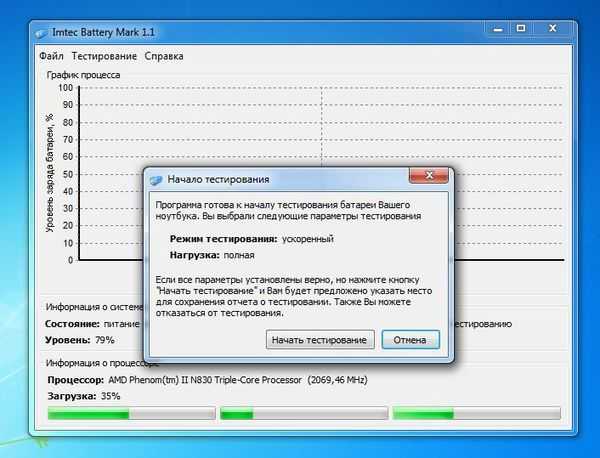
После этого в строке ввода нужно ввести powercfg energy, можно вставить скопированные слова.
Система проведет анализ, после чего пользователь получит отчет. Прочитать его в виде «.html» файла можно, зайдя в корневой каталог.
Откройте при помощи любого браузера файл «energy-report» и получите из него необходимую информацию. Перед пользователем откроется полный отчет на русском языке, разобраться в нем будет несложно.
Основные параметры – последняя полная зарядка и расчетная емкость. По уровню расхождения между ними можно оценить степень изношенности аккумулятора и понять, пора ли его менять или можно пока что пользоваться старой батареей. Проверка емкости аккумулятора ноутбука показывает, насколько она уменьшилась относительно расчетной. Обычно замена проводится, если этот показатель сократился минимум вполовину от заданной производителем расчетной емкости.
Другие способы проверки емкости аккумулятора
Есть и другие варианты, как узнать емкость аккумулятора ноутбука без помощи специалистов. Один из вариантов – скачать специальную программу-утилиту Aida 64. Полная версия является платной, однако после установки утилиты пользователь получит доступ ко всей информации о состоянии ноутбука. Так можно проверить автозагрузку, узнать температуру устройств сроки обновления Биоса и многое другое.
Есть бесплатная утилита, позволяющая контролировать состояние батареи – BatteryCare. Она показывает расчетную емкость и уровень ее уменьшения в процентах, также в программе показывается дата калибровки, количество полных циклов зарядки и разрядки и другая полезная информация. Утилита также предложит несколько полезных советов по восстановлению емкости.
Часто возникает вопрос о том, как увеличить емкость аккумулятора ноутбука. Восстановить утраченную емкость можно, но для этого потребуются знания принципа работы батареи, умение обращаться с паяльником и готовность к экспериментам. Обычно такие способы не дают долговременного эффекта, поэтому лучше все же купить новую батарею и не подвергать ноутбук неоправданному риску.
Интернет-магазин «В ноутбуке» предлагаем АКБ для всех типов переносных компьютеров по очень невысоким ценам. Замена не потребует больших затрат и обеспечит ноутбуку длительную автономную работу без повторных проблем с зарядом.
Как проверить аккумулятор для ноутбука
Основным преимуществом ноутбука по сравнению с настольным компьютером является мобильность. Она придается за счет питания от аккумулятора, но они не долговечны.
Новый ноутбук может работать от аккумуляторной батареи до 10 часов. После нескольких лет пользования гаджетом ёмкость батареи стремительно идёт вниз, вследствие чего время автономной работы ноутбука уменьшается.
Если вам кажется, что батарея стала разряжаться значительно быстрее, то её следует проверить на работоспособность, а именно проверить её на наличии дефектов и определить реальную ёмкость.
Проверка аккумулятора тестером
Стоит отметить сразу, что данный метод является самым эффективным, но воспользоваться им смогут лишь некоторые. Аккумулятор для ноутбука можно проверить при помощи специального тестера. К устройству подсоединяется батарея, затем через некоторое время на дисплее тестера появится полная информация об аккумуляторе: его текущая ёмкость, процент изношенности, время работы, количество оставшихся циклов заряда и другая полезная информация.
Для домашнего использования покупать данный тестер не имеет смысла – во-первых, это не предмет первой необходимости, во-вторых, его цена довольно большая.
Диагностика батареи при помощи ПО
Благодаря стандартным утилитам ОС Windows можно запросто определить износ аккумулятора ноутбука. Нам потребуется всего одна команда:
powercfg energy
1. Запускаем командную строку от имени Администратора.
2. Вводим команду powercfg enery. Ожидаем 1 минуту.
После проверки батареи система создаст системный файл, который будет располагаться по адресу, как показано на скриншоте.
3. Смотрим результаты проверки. В нашем случае батарея совершенно не потеряла свою ёмкость.
Вывод
Батарея ноутбука со временем теряет свою ёмкость. Если ноутбук стал очень быстро разряжаться, стоит проверить ёмкость встроенного аккумулятора. Большинству юзеров будет достаточно стандартных возможностей Windows. Продвинутые пользователи могут воспользоваться тестером.
См. также: Что делать, если ноутбук не заряжается.
Как проверить аккумулятор (батарею) для ноутбука?
Как проверить аккумулятор (батарею) для ноутбука?Существует несколько причин выхода из строя аккумуляторных батарей для ноутбуков:
- Прежде всего, в силу химического состава ячеек (элементов) батареи, постепенно, в зависимости от условий эксплуатации, снижается емкость аккумулятора в целом.
- Второй значимой причиной является качество контроллера аккумуляторной батарей, который также может преждевременно выйти из строя.
При нарушении условий эксплуатации в большинстве случаев причины потери работоспособности очевидны, поэтому рассмотрим способы тестирования первых двух причин.
1. Проверка аккумулятора (батареи) для ноутбука тестером.
Идеальный способ для проверки аккумулятор.
При работающем контроллере, тестер покажет значительную часть информации об аккумуляторе: фактическую и первоначальную емкость, напряжение, количество циклов заряд-разряд, дату изготовления, производителя элементов батареи, температуру. Таким образом, тест позволит понять, исправен ли контроллер батареи.
По предварительному согласованию с нашими менеджерами, мы можем проверить вашу батарею для ноутбука совершено бесплатно, вне зависимости от наличия аналога или оригинала у нас складе.
2. Проверка аккумулятора программными средствами (программой).
Существует ряд бесплатных и условно-бесплатных программных продуктовпрограмм для аккумулятора (батареи) ноутбука позволяющих оценить оставшуюся емкость аккумулятора, при исправном контроллере батареи.
BatteryMark (http://batterymark.ru/) — работает по принципу измерения времени работы на единицу заряда аккумулятора ноутбука;
BatteryEater (http://www.batteryeater.com/news.html) — программа предназначена для подсчета времени работы ноутбука в автономном режиме при повышенной нагрузке на различные компоненты системы.
BatteryBar Pro (http://batterybarpro.com/) — интеллектуальная программа для слежения за уровнем разрядки аккумуляторных батарей ноутбуков с минимальным потреблением системных ресурсов.
Aida64 – (http://www.aida64.ru/) – подробная информация об аппаратной части компьютера, в том числе и об аккумуляторной батарее.
Мы не будем отдавать свои предпочтения определённому программному продукту, но каждый из них явно отразит статус сильно упавшей в емкости батареи.
3. Работа ноутбука без аккумулятора (батареи)
Если ноутбук работает с аккумулятором, но не питается от него и так же исправно работает без аккумулятора, значит в большинстве случаев проблема в аккумуляторе. Но! Бывают случаи, когда проблема в аппаратной части ноутбука, то есть в контроллере для работы с батареей, или в контактном разъёме со стороны ноутбука. Данную ситуацию однозначно позволяют определить 1 и 4 методы.
Если в работе ноутбука ничего не изменилось после изъятия батареи, значит, батарея не оказывает влияния на работоспособность ноутбука, и проблему необходимо искать в зарядном устройстве или в контроллерах питания ноутбука, а возможно и в программной части ноутбука (например, требуется обновление BIOS).
При проведении данного теста необходимо давать различную нагрузку на центральный процессор, для этого необходимо запустить процессы со значительной частью вычислений.
4. Подмена аккумуляторной батареи на новый аккумулятор или адаптера питания.
Метод достаточно простой и очевидный, но с существенным недостатком – необходима вторая исправно работающая батарея или адаптер питания. Позволяет проверить заряд, емкость и работоспособность батареи (аккумулятора).
Процедура такова. Заменяем аккумулятор или адаптер на аналогичный и тестируем работоспособность аккумулятора и ноутбука. Если аккумулятор плавно заряжается до 100 процентов и так же разряжается, при этом компьютер стабильно работает при различных нагрузках, значит проблема в Вашем старом аккумуляторе или адаптере, в зависимости от устройства участвующего в тесте.
В итоге мы имеем несколько способов проверки аккумулятора (батареи) для ноутбука. При этом первый из них является достаточно надежным и доступным.
Программа контроля заряда батареи ноутбука asus. Как проверить состояние батареи на Android? Как протестировать аккумулятор от ноутбука в домашних условиях
Ноутбуки удобны не только компактностью и транспортабельностью, но и возможностью работы без наличия подключения к электросети. Для этого предназначен специальный аккумулятор, который обладает определенной емкостью. Износ батареи ноутбука – это неизбежная неприятность. Она зависит не только от возраста компьютера, но и от соблюдения правил эксплуатации.
Последствия высокого износа не критичны, но неприятны:
- Расход на покупку нового аккумулятора. Его стоимость может составлять до 25% от цены самого ПК.
- Работа только от электрической сети. Ноутбук превращается в стационарный компьютер.
В конечном итоге износ все равно неизбежен, но чтобы отсрочить его, вы должны соблюдать ряд правил и своевременно следить за состоянием аккумулятора.
Как проверить износ батареи на ноутбуке в командной строке
Системная утилита powercfg.exe, расположенная в папке C:\windows\system32, поможет определить степень износа. Чтобы ею воспользоваться, запустите командную строку от имени администратора и наберите команду powercfg energy.
После выполнения (примерно 5 минут) вы сможете посмотреть отчет.
Он расположен в той же папке и называется energy_report.html и открывается в браузере.
Вы можете увидеть перечень процессов, которые нагружают процессор, настройки питания и пр. В самом конце поищите раздел «Батарея: Сведения о батарее». В нем имеется две строки: Расчетная емкость и Последняя полная зарядка.
Поделите последнюю емкость на паспортную (первый показатель) и получите оставшийся ресурс.
В нашем случае 24310/26640=91%. Значит степень износа – 9%.
Проверка износа батареи ноутбука с помощью программ
Существует множество программ для определения износа батареи ноутбука. Но вы должны учитывать, что данные, которые они выдают приблизительны. В действительности оценить износ можно только в лаборатории.
Battery Care
Это бесплатное ПО, которое можно скачать на официальном сайте.
С его помощью вы можете узнать:
Все параметры аккумулятора представлены на вкладке «Дополнительно».
Battery Eater
Скачивайте, извлекайте из архива и запускайте файл BePro.exe.
Нажмите на кнопку «Инфо» и создайте отчет с помощью одноименной кнопки. Сохраните его, как этого требует программа, и он сразу откроется в браузере. Посмотреть степень износа вы не сможете, но определите ее также, как и в первом случае с командной строкой. Разделите значение полной зарядкой емкости на проектную мощность. Помимо информации о энергоносителях, программа покажет характеристики следующих комплектующих:
- Процессор.
- Системная память.
- Жесткий диск.
Работает программа довольно долго и потребляет много ресурсов.
Battery Bar
Скачать бесплатно можно с сайта разработчика.
Результат работы ПО отобразится в трее. Вы увидите показатели мощности, текущего заряда и износ. Плюсом утилиты является постепенная самообучаемость, в связи с чем постепенно растет точность показаний.
Imtec Battery Mark
Поддерживает и старые модели ноутбуков.
Позволяет проводить тестирование в ускоренном и обычном режиме. Помимо этого моделирует повышенную или пониженную нагрузку на аппаратную часть. Далее строится детальный график изменения уровня заряда. Вся информация сохраняется в отчете, в котором указаны все параметры АКБ.
Преимущество ПО заключается в поддержке многоядерных процессоров, поэтому возможно произвести максимальную нагрузку для тестирования в экстремальных условиях.
AIDA 64 — программа для проверки износа батареи ноутбука
Одной из самых популярных программ для диагностики ПК является AIDA64. Ее можно скачать здесь.
Она позволяет проверить всю аппаратную и программную часть ноутбука или компьютера:
- Биос.
- Установленные приложения.
- Мультимедиа.
- DirectX.
- Сеть.
- Безопасность.
- Конфигурация и многое другое.
Приложение позволяет провести тестирование памяти, CPU и FPU. Вы можете узнать температуру процессора, напряжение, мощность. Во вкладке «Компьютер» вы найдете раздел «Электропитание», где отображаются все параметры батареи:
- Паспортная емкость.
- Емкость при полной зарядке.
- Текущая емкость.
- Напряжение.
- Состояние.
- Скорость разрядки.
- Здесь же увидите и степень изношенности.
Как продлить жизнь батарее
- Если вы долго работаете от сети, выньте батарею от ноутбука. Она должна храниться в прохладном месте (до 20 градусов) и иметь зарядку не менее 60%. Часто вынимать и вставлять не следует – могут быть повреждены контакты.
- Не тренируйте аккумулятор, как это было принято раньше. Для современных комплектующих это не работает.
- Не давайте разряжаться полностью. Каждый раз, как оказываетесь около розетки, подключайте ноутбук к электричеству.
Отличного Вам дня!
Ноутбук в первую очередь привлекает нас своей мобильностью и компактностью. По всем остальным характеристикам он в большинстве случаев проигрывает настольному компьютеру. Мобильность ноутбуку обеспечивает аккумулятор, и когда он изнашивается и выходит из строя, ноутбук намертво приковывается к розетке. В современных ноутбуках устанавливаются аккумуляторы литиевого типа, которые служат 3─4 года. Их средний ресурс составляет 400─500 циклов заряд-разряд. По мере износа ноутбук в автономном режиме работает всё меньше и меньше. В конце концов, батарея не может продержаться часа. Тогда вы принимаете решение о замене батареи. Возникает вопрос, а можно ли как-то узнавать степень износа аккумуляторной батареи ноутбука? Да, есть программы, которые позволяют провести тест батареи ноутбука. В этом обзоре речь пойдёт именно о таких утилитах.
Тогда вы принимаете решение о замене батареи. Возникает вопрос, а можно ли как-то узнавать степень износа аккумуляторной батареи ноутбука? Да, есть программы, которые позволяют провести тест батареи ноутбука. В этом обзоре речь пойдёт именно о таких утилитах.
Ниже будут описаны программы, которые позволяют оценить состояние аккумуляторной батареи ноутбука. С их помощью вы сможете самостоятельно оценить примерную степень износа АКБ.
Тест аккумулятора с помощью штатной утилиты Windows
Для начала можно воспользоваться штатным инструментом Windows. Действия ниже показаны для операционной системы Windows 7.
Нажмите «Win+R» для вызова окна «Выполнить». Командная строка должна быть запущена от имени администратора. Это можно сделать в меню «Пуск», как показано ниже.
Наберите «cmd», кликните правой кнопкой мыши и выберите пункт меню «Запустить от имени администратора».
Отчет о работе программы будет лежать в файле report.html в корне диска «C».
Если вам нужно другое местоположение, укажите его в запросе выше. Затем открываете файл отчёта и смотрите следующее.
Находите блок информации «Сведения о батарее». Там нас интересуют величины расчётная ёмкость и последняя полная зарядка. На нашем скриншоте 54212 и 24009, соответственно. Первое значение показывает первоначальную ёмкость аккумулятора, а второе – ёмкость, набранную при последней зарядке. По ним можно вычислить износ батареи.
(24009 / 54212) * 100% = 44%
То есть, к настоящему времени осталось 44 процента от первоначальной ёмкости АКБ. У меня в таком состоянии ноутбук работает без розетки около часа.
Battery Care
Довольно простая и удобная в использовании утилита для тестирования батареи ноутбука. Мало нагружает систему и имеет наглядное представление данных. Если вы кликните по иконке Battery Care и нажмете вкладку «Дополнительно», то найдете подробную информацию об аккумуляторе.
Там есть название батареи, заявленная ёмкость, текущее состояние, износ и т. п. Программа совершенно бесплатна и регулярно обновляется разработчиками.
Aida64
Aida64 – это приложение, которое предназначено для всестороннего тестирования и получения информации о настольном компьютере или ноутбуке. Есть информация не только о комплектующих, но и о BIOS, программной среде, установленных приложениях. В рамках этой статьи нам интересно то, что Aida64 имеет вкладку «Электропитание» с результатами теста аккумулятора ноутбука.
Здесь можно узнать название АКБ, исходную и текущую ёмкость, напряжение, степень износа. Программа платная, но на сайте разработчиков есть возможность скачать 30 дневную Trial версию и оценить её возможности.
Battery Eater
Во время теста батареи ноутбука программный алгоритм BatteryEater по максимуму нагружает различные подсистемы, чтобы узнать минимальное время работы в автономном режиме.
Это тестирование поможет оценить, каким образом АКБ поведёт себя в условиях критической нагрузки. Есть три варианта теста. Это режим в простое, классический, чтение.
Запуск теста можно установить при отключении ноутбука от сети.
Battery Bar
Как заявляют разработчики, Battery Bar является интеллектуальным приложением для тестирования аккумуляторных батарей ноутбуков всех известных марок.
Приложение собирает подробную статистику об эксплуатации аккумулятора и показывает время до отключения лэптопа, функционирующего в автономном режиме. Приложение постепенно обучается и по мере работы Battery Bar показывает всё более точные данные теста. При работе утилита не мешается и данные всегда можно посмотреть, наведя курсор на иконку в системном трее.
У программы есть платная версия Pro, которая открывает дополнительные возможности по настройке приложения.
Одним из наиболее важных элементов наших ноутбуков является батарея, и мы обычно берем наши зарядные устройства с собой, куда бы мы не отправились, чтобы избежать неприятностей. Самые серьезные страхи большинства пользователей касаются того, что они могут остаться без питания. В этом случае он не будет работать даже при условии, что все остальные составляющие компьютера будут абсолютно исправны.
Самые серьезные страхи большинства пользователей касаются того, что они могут остаться без питания. В этом случае он не будет работать даже при условии, что все остальные составляющие компьютера будут абсолютно исправны.
Многие компьютеры склонны постепенно терять свою производительность с годами. То же касается и батареи, которая становится менее емкой. Порой это доходит до того, что некоторые ноутбуки после года использования перестают работать дольше трех часов без подзарядки.
К сожалению, мы порой менее информированы, чем следовало бы, относительно того насколько хороша батарея ноутбука. Дело в том, что вы можете даже не подозревать о том, что с вашей батареей начали происходить необратимые процессы.
К счастью, есть несколько решений, которые дают нам возможность продлить время автономной работы ноутбука, чтобы он мог прослужить больше времени. Итак, вам потребуются сторонние утилиты, чтобы получить дополнительную информацию от аккумулятора вашего ноутбука.
Инструменты, включенные в список, приведенный ниже, помогут вам оставаться в стороне от неприятностей. Они помогут вам следить за изменениями емкости вашего аккумулятора с течением времени. Они также могут контролировать его износ.
| Программа | Изображение | Особенности |
|---|---|---|
| Этот простой инструмент обеспечивает доступ к достаточной информации о батарее в очень простом интерфейсе. Утилита представляет собой бесплатное ПО, которое предоставляет информацию, необходимую для контроля за аккумулятором вашего ноутбука. Первая часть этого инструмента — экран, который представляет информацию, такую как текущая емкость вашей батареи, а также ее уровень износа. Второй компонент — это непрерывный журнал, включающий напряжение, скорость, состояние мощности и емкость. Все эти параметры отслеживаются так часто, как вы установите. Этот конкретный инструмент был разработан, чтобы сосредоточиться на функциональности, и как результат — это очень полезный инструмент, который делает свою работу без особых проблем | ||
Это очень полезное приложение для тех, кто использует ноутбуки Samsung, и которые хотят улучшить использование батареи. Эта оптимизация позволит сэкономить деньги, отложив покупку замены. Существует множество способов, которые вы можете применить для продления срока службы батареи, а также снижения энергопотребления Эта оптимизация позволит сэкономить деньги, отложив покупку замены. Существует множество способов, которые вы можете применить для продления срока службы батареи, а также снижения энергопотребления | ||
| Эта утилита представит емкость аккумулятора и скорость его разряда в виде графика. Со временем вполне естественно, что емкость батареи вашего ноутбука начнет уменьшаться, и есть всевозможные факторы, которые способствуют этому процессу. Вот почему вам необходимо знать о любых происходящих изменениях. BatteryMon сделает это самым простым способом, контролируя емкость аккумулятора вашего ноутбука и скорость разряда, представляя результаты на графике в режиме реального времени | ||
| Этот бесплатный инструмент поможет вам перекалибровать ваш индикатор заряда аккумулятора. Для того, чтобы ваша батарея работала с максимальной эффективностью, очень важно понять, как наилучшим образом работать с батареей. Со временем батарея может показывать неправильный заряд. Этот инструмент предназначен для решения этой конкретной проблемы, и он также сможет предложить дополнительную информацию об аккумуляторе и его емкости | ||
| Вы заметите, что это программное обеспечение включено во многие продукты UPS CyberPower. Этот инструмент позволит вам контролировать использование ИБП, чтобы он мог максимально безопасно поддерживать систему вместе со всеми данными, компонентами и периферийными устройствами. Наиболее важными особенностями этого инструмента являются самотестирование, управление временем выполнения, ведение журнала событий, а также запланированные остановки | ||
| Быстрый доступ к необходимой информации о батарее. Если вы нажмете на значок аккумулятора, вам будут представлены ценные данные, такие как уровень износа, который ваша батарея уже выдержала, и общую емкость. Базовая версия этого инструмента бесплатна, но вы также можете заплатить 4 доллара за доступную версию Pro и добавляет все варианты настройки. | ||
| Эта небольшая программа может сэкономить до 70% батареи вашего ноутбука. Для достижения этой цели он отключит некоторые функции Windows. Даже если он был создан для работы в Windows Vista, он также отлично работает на Windows 7, и приложение отключит и Windows Aerotool, и боковую панель Windows. Оба они могут повлиять на общий срок службы батареи | ||
| Это встроенный аккумулятор для операционной системы Windows 10. Если вы используете эту последнюю версию ОС, вы получите доступ к новому инструменту. Вы можете открыть его через меню «Настройки». Затем вам нужно перейти в «Система»> «Экономия заряда батареи»> «Настройки экономии заряда батареи». Здесь вы должны пометить это поле и выбрать желаемый уровень заряда батареи, чтобы функция начала работать. Инструмент был первоначально введен для Windows Phone, и он ограничивает фоновые процессы на вашем устройстве, чтобы обеспечить максимальную отдачу вашей батареи |
Проверка срока службы и состояния батареи в Windows
Узнайте эффективные способы для работы ноутбука от аккумулятора в новой статье —
Шаг 1. Проверьте значок аккумулятора. Он находится в нижнем правом углу панели задач Windows. По умолчанию панель задач Windows находится в нижней части экрана. Если на значке аккумулятора имеется красный крестик, что сигнал о том, что с вашей батареей что-то не так.
Шаг 2. Нажмите значок аккумулятора. На вашем экране откроется окно с дополнительной информацией о вашей батарее. Если что-то не так с вашей батареей, детали будут указаны в верхней части окна батареи. Если необходимо, Windows сообщит вам, нужно ли заменить ее.
Примечание! В появившемся окне вы можете настроить планы электропитания по своему усмотрению, но этот раздел не содержит в себе сведения степени износа аккумулятора.

Отчета о состоянии аккумулятора
Шаг 1. Откройте командную строку своего ноутбука.
Шаг 2. В открывшемся поле наберите powercfg/batteryreport. Она начнет генерировать отчет.
Шаг 3. Нажмите ↵ Enter.
Шаг 4. Откройте сохраненный файл в своем браузере. По умолчанию он будет сохранен в C: users username battery report.html.
Обратите внимание на важные параметры:
- Design Capacity — исходная емкость при выпуске;
- Full Charge Capacity — емкость, когда батарея полостью заряжена;
- Cycle Count — сколько раз она была перезаряжена.
Проверка работоспособности батареи на Mac
Чтобы всегда видеть точную степень заряда батареи, настройте отображение в процентах.
Если этого недостаточно, вы можете перейти к следующему способу.
Шаг 1. Нажмите на логотип Mac. Он находится в верхнем левом углу в строке меню.
Шаг 2. Нажмите «Об этом Mac». Это первый вариант в строке меню.
Шаг 3. Нажмите «Системный отчет». Он находится в нижней части вкладки «Обзор» в разделе «Об этом Mac». На вашем экране откроется меню с различными отчетами.
Шаг 4. Нажмите «Питание».
Примечание! Обратите особое внимание на количество циклов Это очень важный показатель. У каждой модели ноутбука есть свой предел после которого батарея перестанет работать.
Видео — Как узнать износ батарейки ноутбука
Не многие пользователи знают, что некорректное функционирование аккумулятора может быть причиной немалого количества проблем, касающихся работы самого компьютера. Поэтому очень важно следить за состоянием АКБ. Если батарея вашего ПК не заряжается , прежде всего проверьте кабель питания и драйвера, а уже потом переходите к аккумулятору. В этой статье подробно рассмотрим, как проверить батарею ноутбука на работоспособность. Давайте разбираться. Поехали!
Поехали!
Какие же есть основные причины проблем с батареей ноутбука? Их довольно много. Наиболее частая — банальный износ. Аккумулятор не вечен и имеет срок службы (как правило, 2–3 года) и по его истечении работает уже не так хорошо. Так что не стоит забывать об этом обстоятельстве. Ведь если у вас старый ноутбук , наверняка время замены батареи пришло уже давно. АКБ — это расходный материал, который без проблем можно заменить.
Существует несколько правил, которые позволят вам максимально продлить срок службы батареи. Первое — извлекайте аккумулятор, когда ноутбук работает от сети. Очень часто люди используют ноутбуки как стационарное устройство, при этом не вынимают батарею, что сокращает срок её службы. Второе правило — рекомендуется осуществлять полную разрядку/зарядку АКБ как минимум раз в пару недель, а лучше каждую неделю. В противном случае проблемы могут начаться гораздо раньше указанного срока.
Другие причины плохой работоспособности батареи:
- Произошло короткое замыкание;
- Была нарушена работа контроллера питания;
- Возникли проблемы с контактами АКБ;
- Было нарушено питание материнской платы ;
- Драйвера работают некорректно;
- Повредился кабель питания.
Если вы по какой-то причине не хотите обращаться к мастеру или в сервисный центр, можно провести самостоятельную диагностику батареи ноутбука. Для этого вам понадобится скачать и установить специальную утилиту BatteryCare. С её помощью вы сможете посмотреть всю основную информацию по работе и текущему состоянию аккумулятора. Также BatteryCare предлагает пользователю советы и рекомендации по улучшению работы АКБ и уменьшению потребляемого заряда. В общем, программа очень полезная, при этом совершенно бесплатная. Так что обязательно скачайте.
Ещё одна отличная утилита, предлагающая аналогичные возможности — Battery Optimizer. Из достоинств и особенностей можно выделить то, что Battery Optimizer позволяет повысить время автономной работы ноутбука, путём внесения изменений в работу некоторых служб. При этом программа сама рассказывает всё это пользователю. Помимо этого, здесь вы найдёте обширную и детальную информацию по работе АКБ.
При этом программа сама рассказывает всё это пользователю. Помимо этого, здесь вы найдёте обширную и детальную информацию по работе АКБ.
Также можно обойтись и без использования программ. Нужен только мультиметр. Переведите его в режим постоянного тока и подсоедините к аккумулятору, предварительно разобрав его. Перед тем как разбирать АКБ, обязательно полностью разрядите её. Чтобы открыть батарею, вставьте нож в продольный шов корпуса и раздвиньте крышки. После этого проверьте напряжение в цепи при помощи мультиметра. На дисплее должно высветиться значение, равное числу элементов питания, умноженному на 3,7. Если напряжение отдельной ячейки меньше чем 3,7, то это говорит о том, что её пора заменить.
Теперь вы знаете, как проверить батарею ноутбука на работоспособность. Пишите в комментариях была ли полезной для вас эта статья, делитесь собственным опытом с остальными пользователями, и задавайте любые интересующие вопросы по рассмотренной теме.
Не многие пользователи знают, что некорректное функционирование аккумулятора может быть причиной немалого количества проблем, касающихся работы самого компьютера. Поэтому очень важно следить за состоянием АКБ. Если батарея вашего ПК не заряжается, прежде всего проверьте кабель питания и драйвера, а уже потом переходите к аккумулятору. В этой статье подробно рассмотрим, как проверить батарею ноутбука на работоспособность. Давайте разбираться. Поехали!
Какие же есть основные причины проблем с батареей ноутбука? Их довольно много. Наиболее частая — банальный износ. Аккумулятор не вечен и имеет срок службы (как правило, 2–3 года) и по его истечении работает уже не так хорошо. Так что не стоит забывать об этом обстоятельстве. Ведь если у вас старый ноутбук, наверняка время замены батареи пришло уже давно. АКБ — это расходный материал, который без проблем можно заменить.
Существует несколько правил, которые позволят вам максимально продлить срок службы батареи. Первое — извлекайте аккумулятор, когда ноутбук работает от сети. Очень часто люди используют ноутбуки как стационарное устройство, при этом не вынимают батарею, что сокращает срок её службы. Второе правило — рекомендуется осуществлять полную разрядку/зарядку АКБ как минимум раз в пару недель, а лучше каждую неделю. В противном случае проблемы могут начаться гораздо раньше указанного срока.
Очень часто люди используют ноутбуки как стационарное устройство, при этом не вынимают батарею, что сокращает срок её службы. Второе правило — рекомендуется осуществлять полную разрядку/зарядку АКБ как минимум раз в пару недель, а лучше каждую неделю. В противном случае проблемы могут начаться гораздо раньше указанного срока.
Другие причины плохой работоспособности батареи:
Если вы по какой-то причине не хотите обращаться к мастеру или в сервисный центр, можно провести самостоятельную диагностику батареи ноутбука. Для этого вам понадобится скачать и установить специальную утилиту BatteryCare. С её помощью вы сможете посмотреть всю основную информацию по работе и текущему состоянию аккумулятора. Также BatteryCare предлагает пользователю советы и рекомендации по улучшению работы АКБ и уменьшению потребляемого заряда. В общем, программа очень полезная, при этом совершенно бесплатная. Так что обязательно скачайте.
Ещё одна отличная утилита, предлагающая аналогичные возможности — Battery Optimizer. Из достоинств и особенностей можно выделить то, что Battery Optimizer позволяет повысить время автономной работы ноутбука, путём внесения изменений в работу некоторых служб. При этом программа сама рассказывает всё это пользователю. Помимо этого, здесь вы найдёте обширную и детальную информацию по работе АКБ.
Также можно обойтись и без использования программ. Нужен только мультиметр. Переведите его в режим постоянного тока и подсоедините к аккумулятору, предварительно разобрав его. Перед тем как разбирать АКБ, обязательно полностью разрядите её. Чтобы открыть батарею, вставьте нож в продольный шов корпуса и раздвиньте крышки. После этого проверьте напряжение в цепи при помощи мультиметра. На дисплее должно высветиться значение, равное числу элементов питания, умноженному на 3,7. Если напряжение отдельной ячейки меньше чем 3,7, то это говорит о том, что её пора заменить.
Теперь вы знаете, как проверить батарею ноутбука на работоспособность. Пишите в комментариях была ли полезной для вас эта статья, делитесь собственным опытом с остальными пользователями, и задавайте любые интересующие вопросы по рассмотренной теме.
Пишите в комментариях была ли полезной для вас эта статья, делитесь собственным опытом с остальными пользователями, и задавайте любые интересующие вопросы по рассмотренной теме.
nastroyvse.ru
Как проверить аккумулятор ноутбука: тремя способами?
Добрый день, постоянные читатели и подписчики блога! Основное преимущество ноутбука перед системным блоком — это его автономность. Работа без подключения устройства к электрической сети возможна за счет использования АКБ. Современные ноутбуки имеют очень широкий разброс по автономности работы — от 3 до 12-13 часов. Со временем многие пользователи сталкиваются с тем, что ноутбук разряжается быстрее и возникает резонный вопрос — проблема в батарее или же на нее влияет что-то извне. Чтобы найти ответ следует знать, как проверить аккумулятор ноутбука, и я расскажу о том, как это сделать тремя способами.
Специальное оборудование
Мультиметр — это устройство, которое измеряет силу тока. Аккумулятор в ноутбуке — это пластиковый корпус внутри которого расположены аккумуляторные батарейки, каждая из них имеет цикл перезарядки и по мере ее износа сила тока становится меньше. Для проверки мультиметром потребуется разобрать батарею. Сделать это можно с помощью тонкого ножа, вставив его в продольный шов и раздвинув крышки. Тестер необходимо перевести на значение постоянный ток и последовательно проверить напряжение в цепи. Оно должно равняется произведению элементов аккумуляторов на 3,7. Пример: 8 аккумуляторов * 3,7 = 29,6. Если значение меньше, то на автономную работоспособность ноутбука влияет износ АКБ.
Встроенное ПО
Конечно, использование мультиметра позволяет быстро и точно оценить степень изношенности батареи, но, если его нет под рукой или вы боитесь повредить аккумулятор во время разбора, лучше обратиться за помощью к программным средствам. Вариантом для ленивых (не нужно ничего качать и устанавливать) является фирменная утилита, которая есть во всех версиях Windows, начиная от 7.
В меню «Пуск» находим строку «Выполнить» и вводим значение cmd. По этой комбинации будет найдена командная строка, которую необходимо открыть от имени администратора. Далее вводим еще одну команду: «powercfg energy». После ее активации осуществляется оценка состояния аккумулятора в Windows 10 и более ранних версиях. Длится она не более 60 секунд, а результат сохраняется в файл, ссылка на который появится в командной строке после окончания теста. Обычно это корневой каталог на системном диске. Если файл не открывается, то его следует скопировать на рабочий стол.
В файле содержится много полезной информации, однако, самое интересное написано в двух строках снизу — расчетная емкость (то есть заводская) и номинальная (фактическая на момент проверки). Очевидно, что тест необходимо осуществлять только после полной зарядки ноутбука. Если значения совпадают, то аккумулятор держит заряд на прежнем уровне и его быстрая разрядка следствие сторонних воздействий.
Полезные программы
Использовать фирменную программу Windows очень удобно и быстро, но для получения больших подробностей потребуется установить отдельные программы.
Наиболее лучшими из них являются:
- battery care;
- aida64;
- battery eater;
- imtec battery mark;
- battery optimezer.
Каждая из этих утилит имеет свои преимущества, поэтому выделить одну достаточно сложно.
Battery care — бесплатный софт. Достоинства — постоянно обновляется создателями, имеет высокую точность оценки работы аккумулятора, предоставляет расширенные сведения об АКБ, не требует много ресурсов.
AIDA 64 — полезное приложение, которое позволяет провести всесторонний анализ работы ноутбука или ПК. Здесь отображается информация не только о железе, но и самой системе, а также о состоянии BIOS. Утилита платная, но есть 30-дневная пробная версия. (Ту, которую я раздаю – лицензия бессрочная).
Battery eater — данная утилита предназначена для тестирования автономности ноутбука при разных нагрузках. Всего существует три варианта теста — простой, чтение и классика. В каждом режиме по-разному нагружается ноутбук, что дает реальную и точную оценку его автономности при критических нагрузках.
Всего существует три варианта теста — простой, чтение и классика. В каждом режиме по-разному нагружается ноутбук, что дает реальную и точную оценку его автономности при критических нагрузках.
Imtec battery mark — утилита имеет сходство с предыдущей и тоже рассчитывает время работы при разных нагрузках. Преимуществом является — стабильность работы на старых моделях ноутбуков, особенно, актуально для HP и Asus (которые имеют самые живучие АКБ), а также позволяет понять, как будет вести себя батарея при изменении напряжения. Тестирование занимает около 10 минут, не рекомендуется в это время запускать что-либо еще, иначе оценка может быть не точной. Данные предоставляются в графическом и текстовом виде. Подобный тест рекомендуется проводить с некоторой периодичностью, чтобы иметь представление об износе батареи.
Battery Optimizer — отличное приложение для оценки и настройки ноутбука. С его помощью можно смоделировать разные ситуации для работы устройства и выбрать настройки с наилучшим вариантом по автономности и бережному отношению к АКБ. Эти настройки можно сохранить, как шаблон и включать по мере необходимости. Важным достоинством является простота использования утилиты, даже неопытный пользователь сможет в ней разобраться.
Для того, чтобы получить реальную картину состояния батареи рекомендуется установить несколько из предложенных выше программ и сравнить результат. Если он будет сходиться в нескольких тестах, то точность полученных данных не оставляет сомнений. Пользователям, которые недавно стали обладателями ноутбука я советую ознакомиться с рекомендациями по использованию АКБ и установить хотя бы одну программу для осуществления тестов. Это позволит в дальнейшем не столкнуться с неприятным сюрпризом — поломкой аккумулятора.
Заключение
Современные аккумуляторы имеют 2 года срока службы, но на деле работают без проблем 3-4 года. Среднее число циклов зарядки составляет 400-500. Эта цифра кажется очень внушительной, но по факту износ осуществляется быстро, если не относиться к устройству бережно. Я не рекомендую менять испорченный аккумулятор на китайский вариант, поэтому для экономии денег, времени и сил позаботьтесь о продлении срока эксплуатации с момента покупки и тогда батарею придется менять уже с самим ноутбуком.
Я не рекомендую менять испорченный аккумулятор на китайский вариант, поэтому для экономии денег, времени и сил позаботьтесь о продлении срока эксплуатации с момента покупки и тогда батарею придется менять уже с самим ноутбуком.
Подписывайтесь на обновления и заходите еще!
Спасибо за внимание! С уважением, Ростислав Кузьмин.
ya-rostislav.ru
Как проверить зарядку ноутбука, не обращаясь в сервисный центр
Что делать, если однажды верный помощник – ноутбук ‒ перестал подавать признаки жизни? Первым делом проверьте блок питания: скорее всего, причина в нем. Выходят из строя даже самые надежные приборы, и причины поломки могут быть самыми разными. Об этом и поговорим дальше. Не знаете, как проводится диагностика адаптера? Мы вас научим! Специалисты компании Batterion рассказали, как определить неисправность зарядника за несколько минут.
Действительно ли сломано зарядное устройство для ноутбука: исключаем другие причины
Прежде, чем «грешить» на адаптер, нужно исключить другие причины. Выполните несколько простых действий:
- проверьте исправность розетки, от которой заряжаете лэптоп. Подключите к ней любой рабочий электроприбор: смартфон, утюг или фен. Одновременно можно включить ноутбук в другую розетку, которая точно работает. Эти манипуляции «убьют сразу двух зайцев»: покажут, есть ли в доме свет и определят состояние розеток.
- если с проводкой все нормально, ищем проблему в ноуте. Отключите лэптоп от сети, достаньте аккумулятор. После этого поставьте компьютер на зарядку и включите его. Устройство загрузилось, индикатор на корпусе зарядника и на рабочем столе ноута показывает работу от сети? Дело не в блоке питания, скорее всего, «умерла» батарея. Не знаете, где приобрести новую? Здесь batterion.ru вы обязательно найдете аккумулятор нужной модели.
Если же ноутбук не заряжается от сети – остается проверка блока питания ноутбука.
Есть контакт: на что обращать внимание, осматривая адаптер
Современные зарядники для лэптопов состоят из трех элементов:
- кабель;
- блок питания;
- провод с коннектором.

Каждая деталь требует тщательного осмотра. Сразу скажем: ничего разбирать не будем – это небезопасно, неквалифицированное вмешательство может доломать прибор окончательно.
Осмотрите вилку: она должна быть целой, зубцы не шатаются, нет запаха горелой пластмассы или резины. Проверьте плотность соединения разъема 2-pin или 3-pin с блоком питания. Зачастую кабель отсоединился от адаптера, но остался в разъеме. Осмотрите провод на предмет повреждений, трещин и оголенных проводов. Обнаружили проблемы – меняйте шнур, заменить его дешевле и проще, чем зарядное устройство. Чаще всего шнур выходит из строя по неосторожности: передавили ножкой кресла, тянули ноут с включенным в розетку адаптером в другую комнату, погрыз домашний питомец.
Очередь блока питания – это сам черный коробок, от которого тянутся провода к розетке и лэптопу. Основная беда этой детали: перепады напряжения, от которых блок питания сгорает. Все, что вы можете сделать: посмотреть-понюхать. Пластик должен быть целым, без трещин, сколов и оплавившихся частей. Тревожный сигнал – запах гари. Такое устройство нужно менять, ремонт – нерентабелен, по мнению специалистов. Срочно нужен новый адаптер? Качественные зарядники найдете здесь: http://batterion.ru/power-supply.
Осталось проверить шнур, который ведет к ноутбуку. Самые частые поломки – испорченный штекер или расшатанное «гнездо» лэптопа. Неприятность часто возникает при небрежном обращении: грубо дергаете штекер, когда вставляете или вынимаете из ноутбука, переносите компьютер во время зарядки. В результате контакт с ноутом плохой или вообще отсутствует. Сломался разъем – несите лэптоп в сервис. Проблемный коннектор можно отдать в ремонт или полностью заменить блок питания.
Проверяем тестером зарядное устройство для ноутбука
Визуальный осмотр ничего не дал – остается последний способ: диагностировать неполадки мультиметром. Это портативный прибор, который проверяет напряжение (сопротивление, мощность). Опишем процесс на примере самого распространенного бренда – адаптера Asus.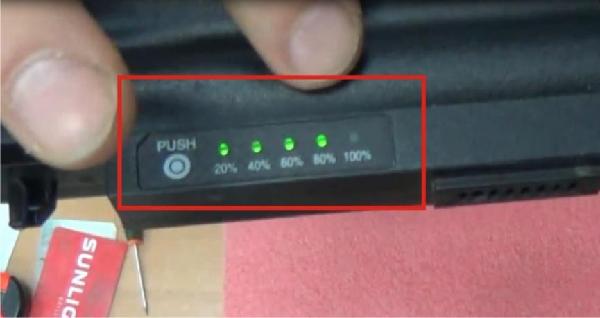
- Блок питания включить в розетку.
- Клеммы вольтметра подсоединить к штекеру адаптера. В заряднике Asus штекер цилиндрической формы, полый внутри. Красный провод тестера нужно вставить внутрь коннектора, черный приложить металлическим концом поверх штекера.
- Выставить на приборе значение 20. Тестер показывает значение 19 V (выходное напряжение адаптеров Asus), значит, блок питания исправен. Напряжение никак не стабилизируется или равно 0 – зарядник однозначно сломался.
- Отдельно можно проверить кабель, приложив красный и черный «щупы» к разным концам провода. Если тестер подал звуковой сигнал – провода не повреждены. Мультиметр «молчит» ‒ меняйте шнур.
Проинформирован – вооружен. Теперь вы знаете, как быстро и грамотно проверить исправность блока питания, не выходя из дома. Исправляйте все проблемы вовремя, и пусть ваш адаптер всегда будет в рабочем состоянии!
rupadblog.com
Проверка батареи ноутбука на исправность
Особенность любого ноутбука – это мобильность, позволяющая брать его в любое место, не подключая к источнику сети. Дело в том, что каждое такое устройство оснащено аккумулятором с определенной ёмкостью. В зависимости от ёмкости ноутбук может работать без подзарядки от 5 до 10 часов, но характеристика зависит от степени потребляемой энергии. А как проверить аккумулятор ноутбука на износ? Для это существуют разные средства, которые будут рассмотрены ниже.
Как проверить состояние батареи через командную строку
Недостаток аккумуляторов портативных устройств в том, что через определённый промежуток времени они изнашиваются и теряют изначальную ёмкость. Вследствие этого устройство быстрее разряжается. Чтобы проверить реальную ёмкость батареи можно использовать командную строку в Windows.
Для расчёта процента ёмкости нужно воспользоваться формулой: «(Расчётная-Реальная)/Расчётная». Другими словами, если ёмкость аккумулятора, указанная в коробке равна 12000, а на данный момент составляет 8000, то (12000-8000)/12000 = 0,33 или 33% износа.
Программы для проверки аккумулятора
Существует множество утилит, способных выполнить диагностику батареи и вычислить её реальную ёмкость. Наиболее популярной является BatteryCare. Она весит очень мало, не нагружает ресурсы системы и работает в фоне. Смысл работы в том, что после определенного количества циклов заряда и разряда (составляет полный цикл) программа покажет реальную ёмкость аккумулятора.
Battery Optimizer – является средством, оптимизирующим питающее устройство. Во время работы программы будут показаны сообщения, указывающее на количество процентов заряда, которые можно сохранить. Как и предыдущий инструмент, Battery Optimizer после анализа показывает реальную емкость.
Battery Eater – используя это ПО, можно узнать состояние аккумулятора за несколько минут. После тестирования появится информация об износе и сроке службы.
Battery Doubler – позволяет отключать работающие службы, которые потребляют больше всего энергии.
AIDA64 – показывает подробную информацию о конфигурации компьютера. Также в разделе «Электропитание» указываются необходимые данные о состоянии батареи. Ключевым пунктом, конечно, является «Степень изношенности».
Таким образом, с помощью программного обеспечения и встроенного функционала Windows можно узнать состояние батареи. Вы узнаете не только реальную ёмкость, но и срок службы устройства.
Основные неполадки батареи и их устранение
Если батарея не заряжается
Допустим, пользователь подключает зарядный кабель к ноутбуку, но ток не поступает и заряда нет, при этом значок аккумулятора на панели задач виден. Что в этом случае делать?
Основным решением является сброс настроек BIOS. У каждого ноутбука свой способ входа, но в БИОС в любом случае придется войти. На вкладке Exit находим раздел «Load Setup Default» или что-то похожее. Эта функция сброса BIOS. Теперь выходим с помощью клавиши F10 или функции «Exit & Save Changes».
Выключаем ноутбук и вынимаем батарею, ждём секунд 10 и снова включаем. Дальше подсоединяем шнур питания.
Дальше подсоединяем шнур питания.
Аккумулятор не заряжается полностью
При попытке зарядить ноутбук пользователь может столкнуться с проблемой, когда значение заряда держится на определённой цифре, но не на 100%.
Скорее всего аккумулятор сильно изношен, а проверить его состояние помогут методы, описанные выше. Если процент износа больше 50-70%, значит элемент питания необходимо заменить. Если же значение не очень большое, то причина в другом.
Удалите все программы, которые были недавно установлены, почистите реестр с помощью утилиты CCleaner, временно отключите Wi-Fi и интернет, проверьте диспетчер задач, есть ли там процессы, нагружающие систему. Также сбросьте BIOS, как описано в предыдущем пункте, после чего выньте батарею и подождите несколько минут, затем снова включайте устройство.
Не работает новая батарея
Перед покупкой аккумулятора всегда смотрите на маркировку старой. Такие значения, как вольтаж, модель и ёмкость должны совпадать. При поиске элемента питания в интернете ищем специально для вашего ноутбука.
В крайнем случае снова сбрасываем настройки БИОС.
Наконец, перед приобретением стоит с собой взять батарею и даже сам ноутбук, чтобы проверить работоспособность.
composs.ru
Как проверить аккумулятор ноутбука — подробная инструкция
Одним из наиболее важных элементов наших ноутбуков является батарея, и мы обычно берем наши зарядные устройства с собой, куда бы мы не отправились, чтобы избежать неприятностей. Самые серьезные страхи большинства пользователей касаются того, что они могут остаться без питания. В этом случае он не будет работать даже при условии, что все остальные составляющие компьютера будут абсолютно исправны.
Как узнать о состоянии батареи ноутбука
Многие компьютеры склонны постепенно терять свою производительность с годами. То же касается и батареи, которая становится менее емкой. Порой это доходит до того, что некоторые ноутбуки после года использования перестают работать дольше трех часов без подзарядки.
К сожалению, мы порой менее информированы, чем следовало бы, относительно того насколько хороша батарея ноутбука. Дело в том, что вы можете даже не подозревать о том, что с вашей батареей начали происходить необратимые процессы.
К счастью, есть несколько решений, которые дают нам возможность продлить время автономной работы ноутбука, чтобы он мог прослужить больше времени. Итак, вам потребуются сторонние утилиты, чтобы получить дополнительную информацию от аккумулятора вашего ноутбука.
Инструменты, включенные в список, приведенный ниже, помогут вам оставаться в стороне от неприятностей. Они помогут вам следить за изменениями емкости вашего аккумулятора с течением времени. Они также могут контролировать его износ.
| Этот простой инструмент обеспечивает доступ к достаточной информации о батарее в очень простом интерфейсе. Утилита представляет собой бесплатное ПО, которое предоставляет информацию, необходимую для контроля за аккумулятором вашего ноутбука. Первая часть этого инструмента — экран, который представляет информацию, такую как текущая емкость вашей батареи, а также ее уровень износа. Второй компонент — это непрерывный журнал, включающий напряжение, скорость, состояние мощности и емкость. Все эти параметры отслеживаются так часто, как вы установите. Этот конкретный инструмент был разработан, чтобы сосредоточиться на функциональности, и как результат — это очень полезный инструмент, который делает свою работу без особых проблем | |
| Это очень полезное приложение для тех, кто использует ноутбуки Samsung, и которые хотят улучшить использование батареи. Эта оптимизация позволит сэкономить деньги, отложив покупку замены. Существует множество способов, которые вы можете применить для продления срока службы батареи, а также снижения энергопотребления | |
Эта утилита представит емкость аккумулятора и скорость его разряда в виде графика. Со временем вполне естественно, что емкость батареи вашего ноутбука начнет уменьшаться, и есть всевозможные факторы, которые способствуют этому процессу. Со временем вполне естественно, что емкость батареи вашего ноутбука начнет уменьшаться, и есть всевозможные факторы, которые способствуют этому процессу.Вот почему вам необходимо знать о любых происходящих изменениях. BatteryMon сделает это самым простым способом, контролируя емкость аккумулятора вашего ноутбука и скорость разряда, представляя результаты на графике в режиме реального времени | |
| Этот бесплатный инструмент поможет вам перекалибровать ваш индикатор заряда аккумулятора. Для того, чтобы ваша батарея работала с максимальной эффективностью, очень важно понять, как наилучшим образом работать с батареей. Со временем батарея может показывать неправильный заряд. Этот инструмент предназначен для решения этой конкретной проблемы, и он также сможет предложить дополнительную информацию об аккумуляторе и его емкости | |
| Вы заметите, что это программное обеспечение включено во многие продукты UPS CyberPower. Этот инструмент позволит вам контролировать использование ИБП, чтобы он мог максимально безопасно поддерживать систему вместе со всеми данными, компонентами и периферийными устройствами. Наиболее важными особенностями этого инструмента являются самотестирование, управление временем выполнения, ведение журнала событий, а также запланированные остановки | |
| Быстрый доступ к необходимой информации о батарее. Если вы нажмете на значок аккумулятора, вам будут представлены ценные данные, такие как уровень износа, который ваша батарея уже выдержала, и общую емкость. Базовая версия этого инструмента бесплатна, но вы также можете заплатить 4 доллара за доступную версию Pro и добавляет все варианты настройки. Оба варианта — отличные способы получить самую важную информацию о батарее без особых проблем | |
Эта небольшая программа может сэкономить до 70% батареи вашего ноутбука. Для достижения этой цели он отключит некоторые функции Windows. Даже если он был создан для работы в Windows Vista, он также отлично работает на Windows 7, и приложение отключит и Windows Aerotool, и боковую панель Windows.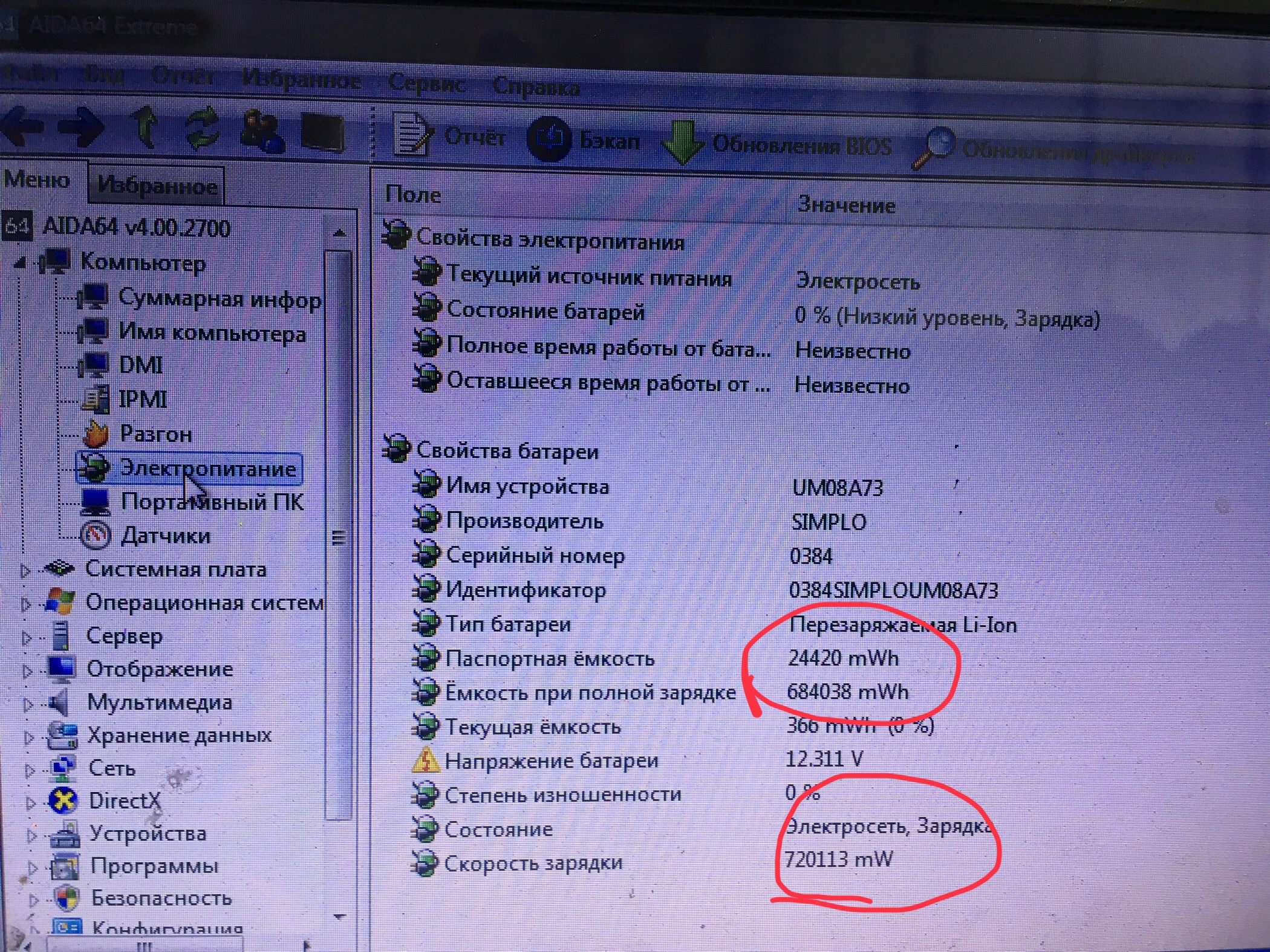 Оба они могут повлиять на общий срок службы батареи Оба они могут повлиять на общий срок службы батареи | |
| Это встроенный аккумулятор для операционной системы Windows 10. Если вы используете эту последнюю версию ОС, вы получите доступ к новому инструменту. Вы можете открыть его через меню «Настройки». Затем вам нужно перейти в «Система»> «Экономия заряда батареи»> «Настройки экономии заряда батареи». Здесь вы должны пометить это поле и выбрать желаемый уровень заряда батареи, чтобы функция начала работать. Инструмент был первоначально введен для Windows Phone, и он ограничивает фоновые процессы на вашем устройстве, чтобы обеспечить максимальную отдачу вашей батареи |
Проверка срока службы и состояния батареи в Windows
Узнайте эффективные способы для работы ноутбука от аккумулятора в новой статье — «Как увеличить время работы ноутбука от аккумулятора».
Шаг 1. Проверьте значок аккумулятора. Он находится в нижнем правом углу панели задач Windows. По умолчанию панель задач Windows находится в нижней части экрана. Если на значке аккумулятора имеется красный крестик, что сигнал о том, что с вашей батареей что-то не так.
Шаг 2. Нажмите значок аккумулятора. На вашем экране откроется окно с дополнительной информацией о вашей батарее. Если что-то не так с вашей батареей, детали будут указаны в верхней части окна батареи. Если необходимо, Windows сообщит вам, нужно ли заменить ее.
Примечание! В появившемся окне вы можете настроить планы электропитания по своему усмотрению, но этот раздел не содержит в себе сведения степени износа аккумулятора.
Отчета о состоянии аккумулятора
Шаг 1. Откройте командную строку своего ноутбука.
Шаг 2. В открывшемся поле наберите powercfg/batteryreport. Она начнет генерировать отчет.
Шаг 3. Нажмите ↵ Enter.
Шаг 4. Откройте сохраненный файл в своем браузере. По умолчанию он будет сохранен в C: users username battery report.html.
Обратите внимание на важные параметры:
- Design Capacity — исходная емкость при выпуске;
- Full Charge Capacity — емкость, когда батарея полостью заряжена;
- Cycle Count — сколько раз она была перезаряжена.

Проверка работоспособности батареи на Mac
Чтобы всегда видеть точную степень заряда батареи, настройте отображение в процентах.
Если этого недостаточно, вы можете перейти к следующему способу.
Шаг 1. Нажмите на логотип Mac. Он находится в верхнем левом углу в строке меню.
Шаг 2. Нажмите «Об этом Mac». Это первый вариант в строке меню.
Шаг 3. Нажмите «Системный отчет». Он находится в нижней части вкладки «Обзор» в разделе «Об этом Mac». На вашем экране откроется меню с различными отчетами.
Шаг 4. Нажмите «Питание».
Примечание! Обратите особое внимание на количество циклов перезарядки. Это очень важный показатель. У каждой модели ноутбука есть свой предел после которого батарея перестанет работать.
Видео — Как узнать износ батарейки ноутбука
pc-consultant.ru
Как проверить блок питания ноутбука: 3 основных способа
Пришли в кафе, достали ноутбук, чтобы показать друзьям фотографии из отпуска. Неприятная неожиданность: лэптоп не включается, хотя простоял на зарядке несколько часов. Знакома ситуация? Первая мысль – сломался лэптоп. Не спешите делать скоропалительные выводы, проверьте зарядное устройство для ноутбука. Мы расскажем, как это сделать, а помогут нам компьютерные профессионалы – эксперты компании Batterion.
Из чего состоит зарядное устройство для ноутбука
Прежде чем проверять адаптер, нужно выяснить из каких элементов он состоит. Составные части зарядного устройства:
- Кабель с вилкой (вставляется в розетку).
- Блок питания – «сердце» зарядника. Электронная «начинка», упакованная в прямоугольный пластиковый корпус.
- Шнур с коннектором (вставляется в разъем ноутбука).
Если поврежден хоть один из элементов, зарядное устройство выйдет из строя или будет работать некорректно.
Ноут не заряжается: ищите реальную причину
Для начала нужно исключить посторонние причины, возможно, блок питания здесь ни при чём.
Первое – проверьте напряжение и исправность розетки. Для этого нужно включить в сеть точно исправный прибор (настольную лампу, фен, мобильный телефон). Другой вариант – включить ноутбук в другую, точно исправную розетку. Напряжение – 220V и розетка в полном порядке – идем дальше.
Достаньте батарею из ноута и подсоедините блок питания к сети электропитания и включите лэптоп. Компьютер работает, индикатор на панели задач показывает работу от сети, значит, с зарядным устройством все в порядке. Проблема с аккумулятором. Если же ноутбук не заряжается через адаптер, переходим к осмотру этого устройства.
Что ломается в заряднике – визуальный осмотр
Иногда достаточно внимательно осмотреть все части адаптера, чтобы увидеть повреждение. Начнем с кабеля: вилка должна быть целой, металлические «рожки» ровные, не шатаются, вилка не оплавлена. Прощупайте шнур – он должен быть ровным, без разрывов, трещин, торчащих проводов и заломов. Обнаружили дефект – меняйте шнур. Можно найти подходящий кабель в магазине или сервисном центре.
Поврежденный разъем – самая частая причина неисправности адаптера. Сломаться может сам штекер или гнездо в ноуте. Штекер болтается в разъеме, оголились провода, треснул коннектор – пользоваться блоком питания нельзя, нужен ремонт или замена детали.
Очередь дошла до «черного ящика» — блока питания. Его можно даже понюхать: слышите запах горелой проводки или пластика – дело плохо. А если увидели оплавления на корпусе – лучше сразу подыскивайте новое зарядное устройство для ноутбука. Ремонт в данном случае нецелесообразен, говорят компьютерщики. Подобрать качественное устройство, которое на 100% подойдет к лэптопу помогут специалисты компании Batterion.
Мультиметр – незаменимый «диагност»
Когда внешних повреждений не обнаружено, розетка и батарея целы, определиться с «диагнозом» поможет мультиметр – специальный электроизмерительный прибор. Если тестера нет в доме, его можно взять на день у знакомых или купить в любом радиотехническом магазине. Стоит устройство недорого, а служит десятилетиями.
Стоит устройство недорого, а служит десятилетиями.
Как проверить блок питания мультиметром:
- Подключите зарядное устройство к сети.
- К коннектору присоедините клеммы тестера. Красный провод вставить внутрь штекера, а черный приложить металлическим острием сверху. Блок питания точно неисправен, когда на экране мультиметра напряжение не стабилизируется, постоянно отклоняясь в сторону на 2-3 Вольта. В этом случае специалисты однозначно советуют заменить устройство.
- Другой вариант: тестер вообще не показывает напряжения. Значит, нужно проверять шнур – он не подает ток на блок питания. Переключите мультиметр на специальный режим, клеммы приложите к противоположным концам кабеля. Услышали звуковой сигнал – провод исправен. Тишина в ответ говорит о повреждении контактов внутри кабеля. Меняйте шнур – это дешевле, чем новое зарядное устройство для ноутбука.
Провести диагностику нужно поскорее, ведь литий-ионные аккумуляторы не могут долго находиться в разряженном состоянии. Всего 10-14 дней вынужденного «простоя» пустой батареи, и ее можно выбрасывать – емкость утрачена безвозвратно. Не хотите тратиться на новый аккумулятор – срочно решайте проблемы с блоком питания.
Адаптер, батарея и клавиатура – эти детали ноутбука выходят из строя чаще всего. Нужна качественная замена комплектующих к лэптопу – обращайтесь к профессионалам! Бережное отношение к ноуту, грамотная диагностика и оперативное решение проблем – главные условия долгой работы лэптопа!
Статья подготовлена по материалам сайта http://batterion.ru/
www.fainaidea.com
Ноутбук в первую очередь привлекает нас своей мобильностью и компактностью. По всем остальным характеристикам он в большинстве случаев проигрывает настольному компьютеру. Мобильность ноутбуку обеспечивает аккумулятор, и когда он изнашивается и выходит из строя, ноутбук намертво приковывается к розетке. В современных ноутбуках устанавливаются аккумуляторы литиевого типа, которые служат 3─4 года. Их средний ресурс составляет 400─500 циклов заряд-разряд. По мере износа ноутбук в автономном режиме работает всё меньше и меньше. В конце концов, батарея не может продержаться часа. Тогда вы принимаете решение о замене батареи. Возникает вопрос, а можно ли как-то узнавать степень износа аккумуляторной батареи ноутбука? Да, есть программы, которые позволяют провести тест батареи ноутбука. В этом обзоре речь пойдёт именно о таких утилитах.
Их средний ресурс составляет 400─500 циклов заряд-разряд. По мере износа ноутбук в автономном режиме работает всё меньше и меньше. В конце концов, батарея не может продержаться часа. Тогда вы принимаете решение о замене батареи. Возникает вопрос, а можно ли как-то узнавать степень износа аккумуляторной батареи ноутбука? Да, есть программы, которые позволяют провести тест батареи ноутбука. В этом обзоре речь пойдёт именно о таких утилитах.
Как проверить батарею ноутбука на работоспособность?
Ниже будут описаны программы, которые позволяют оценить состояние аккумуляторной батареи ноутбука. С их помощью вы сможете самостоятельно оценить примерную степень износа АКБ.
Тест аккумулятора с помощью штатной утилиты Windows
Для начала можно воспользоваться штатным инструментом Windows. Действия ниже показаны для операционной системы Windows 7.
Нажмите «Win+R» для вызова окна «Выполнить». Командная строка должна быть запущена от имени администратора. Это можно сделать в меню «Пуск», как показано ниже.
Наберите «cmd», кликните правой кнопкой мыши и выберите пункт меню «Запустить от имени администратора».
Отчет о работе программы будет лежать в файле report.html в корне диска «C».
Если вам нужно другое местоположение, укажите его в запросе выше. Затем открываете файл отчёта и смотрите следующее.
Находите блок информации «Сведения о батарее». Там нас интересуют величины расчётная ёмкость и последняя полная зарядка. На нашем скриншоте 54212 и 24009, соответственно. Первое значение показывает первоначальную ёмкость аккумулятора, а второе – ёмкость, набранную при последней зарядке. По ним можно вычислить износ батареи.
(24009 / 54212) * 100% = 44%
То есть, к настоящему времени осталось 44 процента от первоначальной ёмкости АКБ. У меня в таком состоянии ноутбук работает без розетки около часа.
Как узнать износ батареи ноутбука (проверка аккумулятора)
Разделы статьи
Проверка износа батареи ноутбука с помощью командной строки
Емкость аккумулятора ноутбука можно проверить с помощью командной строки. Необходимо ввести всего лишь одну команду, которая сгенерирует файл с подробной информацией о состоянии устройства.
Необходимо ввести всего лишь одну команду, которая сгенерирует файл с подробной информацией о состоянии устройства.
Отметим, что способ работает как на Windows 7, так и на Windows 8 и 10. Приступим.
- Откройте командную строку через Пуск или меню Win+X, либо нажмите комбинацию клавиш Win+R.
- Прописываем команду – powercfg energy.
- Если появится окошко с требованием выполнить команду от имени администратора, то запустите командную строку заново, но уже с повышенными привилегиями.
Начнется процесс трассировки, которые продлится 60 секунд, затем анализ. Если есть проблемы с энергосбережением, командная строка скажет об этом. Высветится количество ошибок, предупреждений и информационных сведений.
Вся эта информация будет сгенерирована в каталоге C:\Users\Имя_ПК\energy-report.html.
Давайте посетим этот раздел и откроем файл energy-report.html. Откроется он в браузере по умолчанию.
В самом вверху указаны сведения о компьютере и операционной системе. У меня это ноутбук HP Pavilion, который я покупал в 2014 году, понятное дело, что спустя практически 5 лет аккумулятор не важно себя чувствует.
Дальше по списку идут результаты анализа. В частности, ошибки, выделенные красным цветом, предупреждения желтого цвета и обычная информация белого цвета, которую можно принять к сведению.
Эти проблемы по-большому счету исправить я не пытался, но вы можете попробовать. Если по каким-то пунктам что-то не понятно, а их довольно много, то скопируйте название ошибки и поищите информацию в интернете.
Что касается емкости аккумулятора, то нужно прокрутить документ вниз и найти раздел «Батарея: Сведения о батареи». Там будут две строчки – расчетная емкость и последняя полная зарядка. У меня почему-то показывает 24154 в обоих пунктах. Это неверно, потому что второй пункт должен быть явно ниже. У вас же может быть иначе.
В данном разделе мы посмотрели только ошибки, связанные с энергопитанием. Теперь, что касается проверки состояния батареи ноутбука, именно приблизительный процент жизни.
Теперь, что касается проверки состояния батареи ноутбука, именно приблизительный процент жизни.
Battery Report для проверки износа аккумулятора ноутбука
Итак, следующая команда может помочь нам определить реальную емкость аккумулятора ноутбука. В системе Windows 10 есть такой инструмент – Battery Report. Вот, как им пользоваться:
- От имени администратора запускаем командную строку.
- Прописываем команду – powercfg /batteryreport или powercfg /batteryreport /output “C:\battery_report.html”.
- Будет указан путь, где сгенерировался отчет.
Теперь нужно посетить каталог с данным файлом и запустить в браузере. Откроется файл с черным фоном. В начале будет описана информация о системе и компьютере, как в первом документе. Дальше интереснее. В разделе Installed batteries нас интересуют следующие пункты:
- Design Capacity – содержит информацию о емкости батареи.
- Full Charge Capacity – информация об износе батареи, насколько ее емкость снизилась от 100%.
- Chemistry – тип батареи.
- Cycle Count – кол-во циклов зарядки и разрядки батареи.
В области Battery capacity history содержится информация о циклах зарядки, начиная с первого дня после установки windows. Если вы переустановите систему, то эта информация естественно сбросится.
В поле Battery life estimates говорится о времени работы системы от заряженной батарее. Но расчет этот, конечно, не точный. Вдобавок эта информация высвечивается на значке батареи справа внизу.
Вот такая вот интересная утилита в Windows 8 и 10.
Типовые неисправности аккумуляторов
Наиболее частой причиной, по которой аккумуляторы ноутбука становятся непригодными к эксплуатации, является потеря ёмкости из-за физического износа. Большинство батарей рассчитано на 800 циклов заряда-разряда. Обычно этого хватает на 2–3 года работы. Кроме этого, литийионные АКБ теряют ёмкость со временем, даже если они не используются. Основные симптомы данной проблемы:
Обычно этого хватает на 2–3 года работы. Кроме этого, литийионные АКБ теряют ёмкость со временем, даже если они не используются. Основные симптомы данной проблемы:
- батарея быстро разряжается;
- ноутбук выключается сразу после отключения его от электрической сети;
- аккумулятор не заряжается, уровень заряда на нём 0 %.
Кроме этого, система автономного питания ноутбука может выйти из строя из-за поломки контроллера АКБ ноутбука. Данная микросхема обеспечивает защиту от чрезмерного заряда, высоких температур, короткого замыкания и других неприятностей. Она отключает цепь заряда при достижении напряжения 4,7 В. Для защиты от глубокого разряда она выключает питание от АКБ при уменьшении напряжения до 2,5 В. Также автономное питание отключается, когда температура батареи возрастает до 80 °C. Главные симптомы, возникающие при поломке контроллера батареи:
- компьютер не может обнаружить аккумулятор;
- зарядка не начинается, хотя ПК видит АКБ;
- ноутбук не может включиться при вставленном аккумуляторе, а после его извлечения запускается от электрической сети. Данный симптом говорит о наличии короткого замыкания внутри АКБ.
Другой проблемой, возникающей при эксплуатации гаджета, является поломка контроллера заряда на материнской плате. Он отвечает за переключение цепей питания, то есть определяет, от чего будет питаться ноутбук: от аккумулятора или от сетевого блока питания. Также отвечает за выдачу токов и напряжений, необходимых для зарядки АКБ. Главные признаки поломки контроллера заряда:
- так же, как и при поломке контроллера батареи, компьютер может не видеть АКБ или обнаруживать, но не заряжать;
- индикатор показывает, что заряд идёт, но реально аккумулятор не заряжается;
- батарея заряжена, но при отключении от электрической сети ПК мгновенно выключается.
Кроме этого, следует также обратить внимание на контакты и размещение АКБ в гнезде.
Как проверить аккумулятор Android-устройства
Всю необходимую информацию можно посмотреть в бесплатном приложении AccuBattery. Показатели Design capacity (на русском отображается как «Проектная ёмкость») и Full charge capacity («Вычисленная ёмкость») доступны на вкладках «Зарядка» и «Здоровье».
Показатели Design capacity (на русском отображается как «Проектная ёмкость») и Full charge capacity («Вычисленная ёмкость») доступны на вкладках «Зарядка» и «Здоровье».
AccuBattery — Батарея
Разработчик: Digibites
Цена: Бесплатно
Найти другую программу в Google Play, которая отображает аналогичные данные, мне не удалось. Другие популярные приложения из этой категории показывают только примерное состояние аккумулятора в виде оценки плохо / средне / хорошо. Среди них «Батарея» и Battery Life.
Батарея — Battery
Разработчик: MacroPinch
Цена: Бесплатно
Скачать в googleplay
Какие программы на Windows больше всего тратят энергии
На Windows 10 встроено очень много приложений и служб, которые работают в фоновом режиме. Тем самым они тратят драгоценный заряд батареи. Некоторые программы могут не только оценить критерий изношенности аккумулятора в ноутбуке, но и узнать, какие программы тратят заряд.
Одной из таких программ является BATExpert. Она подробно показывает те же самые сведения, что и приложения, которые мы описывали выше. Ну и приложения, которые работают и «жрут» много энергии.
Если у вас Windows 10, то встроенные средства позволяют найти самые «прожорливые» приложения. Вот, что нужно сделать:
- Нажмите сочетание клавиш Win+I. Откроются «Параметры системы».
- Перейдите в раздел «Система».
- Слева найдите подраздел «Батарея».
- Самым первым пунктом будет ссылка «Посмотрите, какие приложения влияют на время работы батареи». Нажимаем по ней.
- Откроется окошко со списком приложения и процентом расхода. Можно выбрать период времени.
Итак, мы рассмотрели кучу способов, способных проверить состояние аккумулятора ноутбука. Эти методы помогут заранее вас принять решения по выбору более нового элемента питания.
- Как увеличить срок службы аккумулятора ноутбука
- Увеличение срока службы аккумулятора ноутбука на Linux
- Продливаем работу аккумулятора ноутбука
- Как продлить срок службы батареи ноутбука – дополнительные рекомендации
Свой аккумулятор я не меняю уже 5-й год, поскольку ноутбуком вне дома я пользуюсь очень редко, и он постоянно подключен к сети. Но другим пользователям, которые постоянно в разъездах или занимаются деятельность, где рядом не всегда есть розетка, можно приобрести дополнительную батарею. А еще можно приобрести повербанк для ноутбука. Сейчас это уже не редкость и есть модели до 50000 mAh.
Но другим пользователям, которые постоянно в разъездах или занимаются деятельность, где рядом не всегда есть розетка, можно приобрести дополнительную батарею. А еще можно приобрести повербанк для ноутбука. Сейчас это уже не редкость и есть модели до 50000 mAh.
Делитесь статьей с друзьями и комментируйте.
Стресс тест батареи ноутбука. Как узнать износ батареи ноутбука (проверка аккумулятора)
Со временем у любого ноутбука или смартфона ввиду постоянной эксплуатации от встроенного аккумулятора его емкость начинает снижаться. Особенно неприятно, когда полностью заряженная батарея заканчивается уже через час работы. CHIP расскажет, как узнать, насколько изношен аккумулятор вашего мобильного устройства и не пора ли его заменять.
Получить информацию о состоянии батареи ноутбука можно как с помощью встроенных средств Windows, так и с помощью сторонних бесплатных утилит. Для начала попробуем обойтись без посторонних инструментов.
Информация о батарее через командную строку
Отключите ноутбук от блока питания. В меню «Пуск» наберите «cmd» и кликните правой кнопкой мыши на появившемся результате поиска, выберите в контекстном меню «Запустить от имени администратора».
Данные о батарее подскажет Battery Care
Небольшая бесплатная утилита Battery Care поможет вам получить практически полную информацию об аккумуляторе вашего ноутбука. Программа почти не нагружает систему и выводит данные в наглядном виде.
Кликните по иконке программы в трее и нажмете на вкладку «Дополнительно». Здесь вы найдете подробную информацию об аккумуляторе. В частности, программа покажет название батареи, заявленную емкость, текущее состояние, износ и т. п.
Программа совершенно бесплатна и регулярно обновляется разработчиками.
Состояние аккумулятора iPhone, iPad и Mac OS
Чтобы проверить аккумулятор iPhone или iPad, до сих пор нужно было обращаться к сотрудникам Genius Bar. Гораздо более быстро и без лишних проблем это поможет сделать бесплатный инструмент coconutBattery для Mac OS. Утилита уже зарекомендовала себя как отличное средство проверки состояния аккумулятора, а также циклов его перезарядки. В настоящее время coconutBattery поддерживает iOS устройства.
Утилита уже зарекомендовала себя как отличное средство проверки состояния аккумулятора, а также циклов его перезарядки. В настоящее время coconutBattery поддерживает iOS устройства.
Проверка аккумулятора iPhone. Инструмент coconutBattery отображает много полезных сведений об аккумуляторе iPhone
С помощью этого инструмента вы получите подробные сведения не только о состоянии аккумулятора, но и о текущем уровне заряда, максимальной емкости, а также об уже пройденных циклах перезарядки. Благодаря этому вы сможете быстро выявить суть часто встречающихся проблем аккумулятора, например, слишком быструю разрядку.
Ноутбуки удобны не только компактностью и транспортабельностью, но и возможностью работы без наличия подключения к электросети. Для этого предназначен специальный аккумулятор, который обладает определенной емкостью. Износ батареи ноутбука – это неизбежная неприятность. Она зависит не только от возраста компьютера, но и от соблюдения правил эксплуатации.
Последствия высокого износа не критичны, но неприятны:
- Расход на покупку нового аккумулятора. Его стоимость может составлять до 25% от цены самого ПК.
- Работа только от электрической сети. Ноутбук превращается в стационарный компьютер.
В конечном итоге износ все равно неизбежен, но чтобы отсрочить его, вы должны соблюдать ряд правил и своевременно следить за состоянием аккумулятора.
Как проверить износ батареи на ноутбуке в командной строке
Системная утилита powercfg.exe, расположенная в папке C:\windows\system32, поможет определить степень износа. Чтобы ею воспользоваться, запустите командную строку от имени администратора и наберите команду powercfg energy.
После выполнения (примерно 5 минут) вы сможете посмотреть отчет.
Он расположен в той же папке и называется energy_report.html и открывается в браузере.
Вы можете увидеть перечень процессов, которые нагружают процессор, настройки питания и пр. В самом конце поищите раздел «Батарея: Сведения о батарее». В нем имеется две строки: Расчетная емкость и Последняя полная зарядка.
В самом конце поищите раздел «Батарея: Сведения о батарее». В нем имеется две строки: Расчетная емкость и Последняя полная зарядка.
Поделите последнюю емкость на паспортную (первый показатель) и получите оставшийся ресурс. В нашем случае 24310/26640=91%. Значит степень износа – 9%.
Проверка износа батареи ноутбука с помощью программ
Существует множество программ для определения износа батареи ноутбука. Но вы должны учитывать, что данные, которые они выдают приблизительны. В действительности оценить износ можно только в лаборатории.
Battery Care
Это бесплатное ПО, которое можно скачать на официальном сайте.
С его помощью вы можете узнать:
- Заявленную емкость.
- Максимальный заряд.
- Текущий заряд.
- Напряжение.
- Износ.
Все параметры аккумулятора представлены на вкладке «Дополнительно».
Battery Eater
Скачивайте, извлекайте из архива и запускайте файл BePro.exe.
Нажмите на кнопку «Инфо» и создайте отчет с помощью одноименной кнопки. Сохраните его, как этого требует программа, и он сразу откроется в браузере. Посмотреть степень износа вы не сможете, но определите ее также, как и в первом случае с командной строкой. Разделите значение полной зарядкой емкости на проектную мощность. Помимо информации о энергоносителях, программа покажет характеристики следующих комплектующих:
- Процессор.
- Системная память.
- Жесткий диск.
Работает программа довольно долго и потребляет много ресурсов.
Battery Bar
Скачать бесплатно можно с сайта разработчика.
Результат работы ПО отобразится в трее. Вы увидите показатели мощности, текущего заряда и износ. Плюсом утилиты является постепенная самообучаемость, в связи с чем постепенно растет точность показаний.
Imtec Battery Mark
Поддерживает и старые модели ноутбуков.
Позволяет проводить тестирование в ускоренном и обычном режиме. Помимо этого моделирует повышенную или пониженную нагрузку на аппаратную часть. Далее строится детальный график изменения уровня заряда. Вся информация сохраняется в отчете, в котором указаны все параметры АКБ.
Помимо этого моделирует повышенную или пониженную нагрузку на аппаратную часть. Далее строится детальный график изменения уровня заряда. Вся информация сохраняется в отчете, в котором указаны все параметры АКБ.
Преимущество ПО заключается в поддержке многоядерных процессоров, поэтому возможно произвести максимальную нагрузку для тестирования в экстремальных условиях.
AIDA 64 — программа для проверки износа батареи ноутбука
Одной из самых популярных программ для диагностики ПК является AIDA64. Ее можно скачать здесь.
Она позволяет проверить всю аппаратную и программную часть ноутбука или компьютера:
- Биос.
- Установленные приложения.
- Мультимедиа.
- DirectX.
- Сеть.
- Безопасность.
- Конфигурация и многое другое.
Приложение позволяет провести тестирование памяти, CPU и FPU. Вы можете узнать температуру процессора, напряжение, мощность. Во вкладке «Компьютер» вы найдете раздел «Электропитание», где отображаются все параметры батареи:
- Паспортная емкость.
- Емкость при полной зарядке.
- Текущая емкость.
- Напряжение.
- Состояние.
- Скорость разрядки.
- Здесь же увидите и степень изношенности.
Как продлить жизнь батарее
- Если вы долго работаете от сети, выньте батарею от ноутбука. Она должна храниться в прохладном месте (до 20 градусов) и иметь зарядку не менее 60%. Часто вынимать и вставлять не следует – могут быть повреждены контакты.
- Не тренируйте аккумулятор, как это было принято раньше. Для современных комплектующих это не работает.
- Не давайте разряжаться полностью. Каждый раз, как оказываетесь около розетки, подключайте ноутбук к электричеству.
Отличного Вам дня!
Дело в том, что в Windows (как я уже писал выше) есть специальная утилита, которая отслеживает состояние аккумулятора и сейчас мы воспользуемся ещё одной её особенностью.
Первым делом нам нужно запустить и выполнить (написать или вставить отсюда) команду powercfg energy :
и ждем пока соберется информация. Обычно на это требуется около минуты. После окончания в окне будет написано, что всё готово и файл отчета был создан. Обычно он сохраняется там же, где и лежит командная строка (windows/system32 ) и называется energy-report.html . Впрочем об этом всём Вам будет написано:
Обычно на это требуется около минуты. После окончания в окне будет написано, что всё готово и файл отчета был создан. Обычно он сохраняется там же, где и лежит командная строка (windows/system32 ) и называется energy-report.html . Впрочем об этом всём Вам будет написано:
Теперь идём в этот самый каталог, путь которого написан, и открываем через полученный отчет. В нём очень много информации, но основная по этому статье — это Сведения о батарее . Обратите внимание на такие параметры, как «Расчетная емкость» и «Последняя полная зарядка». В идеальном варианте эти значения должны быть равны. Чем меньше значение «Последняя полная зарядка», тем ниже способность аккумулятора накапливать энергию. Снижение же значения второго параметра по отношению к первому на 50 или более процентов указывает на то, что батарею вскоре придётся заменить.
Если у Вас этот файл не хочет открываться, то попробуйте скопировать его в любую другую папку, а оттуда открыть уже.
Как видите, узнать когда следует заменить батарею достаточно легко, исходя из всех данных. Можете так же обратить внимание на другие полезные советы и рекомендации.
Одной из полезных возможностей Windows 8 для владельцев ноутбуков / планшетов является возможность проверки состояния батареи (аккумулятора) средствами самой системы. С помощью полученных данных можно узнать, как используется батарея, насколько она изношена, не требуется ли ее замена и спрогнозировать срок ее службы. Эти данные могут быть особо актуальными для владельцев ноутбуков, у которых резко снизилось время работы от батареи, либо при покупке подержанного устройства.
Отчет об установленной аккумуляторной батареи (Battery Repor t) в Windows 8 можно сгенерировать с помощью утилиты управления электропитанием (Power Configuration Utility ).
Запустите командную строку с правами администратора и выполните команду:
powercfg /batteryreport
Примечание . Инструкция применима только к устройствам, оборудованным аккумуляторной батареей. При выполнении команды на настольном ПК появится сообщение об ошибке.
Инструкция применима только к устройствам, оборудованным аккумуляторной батареей. При выполнении команды на настольном ПК появится сообщение об ошибке.
Утилита Power Configuration Utility должна сгенерировать файл отчета и сохранить его в файле battery_report.html , расположенном в профиле текущего пользователя (C:\Users\(user-name)\battery_report.html).
Совет . Изменить каталог, в который сохраняется отчет можно такой командой:
powercfg /batteryreport /output «C:\SomePath\battery_report.html»
Откроем полученный файл отчета (battery-report.html ) в любом браузере и познакомимся с ним поподробнее.
В первой секции отчета содержится общая информация о системе и установленной аккумуляторной батарее (информация по большей части справочная). Гораздо более интересные данные содержаться в разделе Installed batteries . Для пользователя будут такие параметры:
Естественно, чем ближе значения в строке Последняя полная зарядка к значению в поле Расчетная емкость , тем лучше, и наоборот. В нашем примере видно, что за время эксплуатации емкость батарейки на ноутбуке снизилась с 38 mWh (милиВатт-часов) до 32 mWh , т.е. износ батареи за почти год эксплуатации порядка 16%.
Ниже в отчете содержится полная информации обо всех предыдущих циклах зарядки, начиная с . При переустановке системы вся эта статистика, естественно, теряется.
Кроме того, в разделе Battery life estimates отчета powercfg содержится информация об ожидаемом времени жизни системы на заряженной батарее. Конечно, нужно понимать, что расчет довольно приблизительный и зависит от профиля использования системы и текущей нагрузки.
Кстати, именно это время отображается на значке батареи в системном трее.
Напоследок приведем несколько простых советов, позволяющих увеличить срок жизни аккумулятора на ноутбуке и увеличить время его автономной работы:
- Для батарей типа NiCad или NiMh рекомендуется все время полностью заряжать/разряжать батарею.
 Дело в том, что батареи такого типа подвержены «эффекту памяти » — постепенной потере емкости в аккумуляторах вследствие неполной разрядки/зарядки.
Дело в том, что батареи такого типа подвержены «эффекту памяти » — постепенной потере емкости в аккумуляторах вследствие неполной разрядки/зарядки. - Литий ионные батареи (LiIon) «эффекту памяти» не подвержены, но крайне плохо переживают отрицательные температуры. Поэтому старайтесь как можно меньше использовать батареи при отрицательных температурах.
- LiIon батареи также следует иногда «тренировать». Для этого примерно раз в месяц проводите полную зарядку/разрядку
- Не рекомендуется оставлять ноутбук при полном заряде включенным в розетку на длительное время, т.к. аккумулятор от этого изнашивается гораздо быстрее.
Не многие пользователи знают, что некорректное функционирование аккумулятора может быть причиной немалого количества проблем, касающихся работы самого компьютера. Поэтому очень важно следить за состоянием АКБ. Если батарея вашего ПК не заряжается , прежде всего проверьте кабель питания и драйвера, а уже потом переходите к аккумулятору. В этой статье подробно рассмотрим, как проверить батарею ноутбука на работоспособность. Давайте разбираться. Поехали!
Какие же есть основные причины проблем с батареей ноутбука? Их довольно много. Наиболее частая — банальный износ. Аккумулятор не вечен и имеет срок службы (как правило, 2–3 года) и по его истечении работает уже не так хорошо. Так что не стоит забывать об этом обстоятельстве. Ведь если у вас старый ноутбук , наверняка время замены батареи пришло уже давно. АКБ — это расходный материал, который без проблем можно заменить.
Существует несколько правил, которые позволят вам максимально продлить срок службы батареи. Первое — извлекайте аккумулятор, когда ноутбук работает от сети. Очень часто люди используют ноутбуки как стационарное устройство, при этом не вынимают батарею, что сокращает срок её службы. Второе правило — рекомендуется осуществлять полную разрядку/зарядку АКБ как минимум раз в пару недель, а лучше каждую неделю. В противном случае проблемы могут начаться гораздо раньше указанного срока.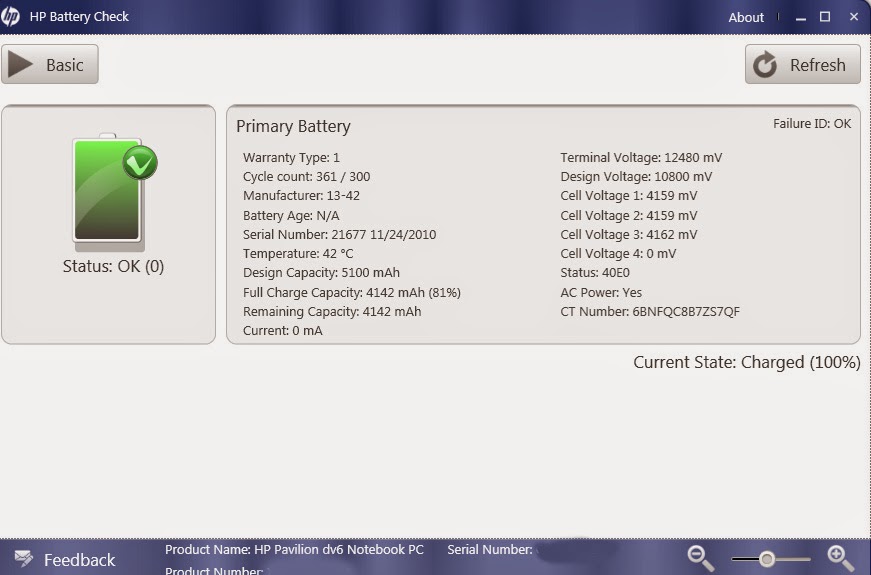
Другие причины плохой работоспособности батареи:
- Произошло короткое замыкание;
- Была нарушена работа контроллера питания;
- Возникли проблемы с контактами АКБ;
- Было нарушено питание материнской платы ;
- Драйвера работают некорректно;
- Повредился кабель питания.
Если вы по какой-то причине не хотите обращаться к мастеру или в сервисный центр, можно провести самостоятельную диагностику батареи ноутбука. Для этого вам понадобится скачать и установить специальную утилиту BatteryCare. С её помощью вы сможете посмотреть всю основную информацию по работе и текущему состоянию аккумулятора. Также BatteryCare предлагает пользователю советы и рекомендации по улучшению работы АКБ и уменьшению потребляемого заряда. В общем, программа очень полезная, при этом совершенно бесплатная. Так что обязательно скачайте.
Ещё одна отличная утилита, предлагающая аналогичные возможности — Battery Optimizer. Из достоинств и особенностей можно выделить то, что Battery Optimizer позволяет повысить время автономной работы ноутбука, путём внесения изменений в работу некоторых служб. При этом программа сама рассказывает всё это пользователю. Помимо этого, здесь вы найдёте обширную и детальную информацию по работе АКБ.
Также можно обойтись и без использования программ. Нужен только мультиметр. Переведите его в режим постоянного тока и подсоедините к аккумулятору, предварительно разобрав его. Перед тем как разбирать АКБ, обязательно полностью разрядите её. Чтобы открыть батарею, вставьте нож в продольный шов корпуса и раздвиньте крышки. После этого проверьте напряжение в цепи при помощи мультиметра. На дисплее должно высветиться значение, равное числу элементов питания, умноженному на 3,7. Если напряжение отдельной ячейки меньше чем 3,7, то это говорит о том, что её пора заменить.
Теперь вы знаете, как проверить батарею ноутбука на работоспособность. Пишите в комментариях была ли полезной для вас эта статья, делитесь собственным опытом с остальными пользователями, и задавайте любые интересующие вопросы по рассмотренной теме.
Вконтакте
Одноклассники
Google+
Как проверить аккумулятор ноутбука
Аккумулятор ноутбука обеспечивает питание ноутбука, когда он не подключен к источнику питания. Аккумулятор ноутбука находится в ноутбуке. Шнур питания, который заряжает аккумулятор ноутбука, называется адаптером переменного тока. Аккумулятор ноутбука может питать ноутбук только в течение ограниченного времени, прежде чем аккумулятор выйдет из строя и его придется заряжать с помощью адаптера переменного тока.
Продолжительность работы аккумулятора портативного компьютера в основном зависит от приложений и программ, которые пользователь запускает на портативном компьютере.Другими факторами, влияющими на срок службы батареи, являются возраст, размер, тип и использование батареи. Существует несколько различных тестов, чтобы оценить, на сколько хватит заряда батареи, и проверить, не пора ли ее заменить.
Процентный тест батареи
Время, оставшееся на аккумуляторе ноутбука, можно измерить по значку аккумулятора на панели задач в правом нижнем углу экрана ноутбука. Большинство ноутбуков показывают только процент оставшегося времени, а не конкретное время, оставшееся до разрядки аккумулятора.
Выполните следующие действия, чтобы проверить процент использования батареи ноутбука:
- Подключите адаптер переменного тока к электрической розетке, а затем вставьте другой конец в ноутбук.
- Оставьте адаптер переменного тока в ноутбуке на 4-8 часов, чтобы он полностью зарядил аккумулятор. Убедитесь, что ноутбук не включен во время зарядки аккумулятора.
- Отсоедините адаптер переменного тока от портативного компьютера, затем включите портативный компьютер.
- Запишите количество времени, которое требуется батарее, чтобы использовать всю свою мощность и выключиться.
 Обязательно записывайте с момента отключения адаптера переменного тока до момента разрядки аккумулятора ноутбука. Оценка времени будет более точной, если обычно используемые программы и приложения запускаются на ноутбуке во время этого теста. Например, если пользователь обычно проверяет электронную почту, воспроизводит видео на YouTube и использует приложения Facebook, эти задачи следует выполнять во время записи времени работы от батареи.
Обязательно записывайте с момента отключения адаптера переменного тока до момента разрядки аккумулятора ноутбука. Оценка времени будет более точной, если обычно используемые программы и приложения запускаются на ноутбуке во время этого теста. Например, если пользователь обычно проверяет электронную почту, воспроизводит видео на YouTube и использует приложения Facebook, эти задачи следует выполнять во время записи времени работы от батареи. - Повторите шаги 1, 2 и 3.
- Наведите указатель мыши на значок батареи, который находится на панели задач в правом нижнем углу экрана ноутбука.Когда это будет сделано, появится небольшое окно с указанием оставшегося заряда батареи в процентах.
- Теперь пользователь может преобразовать процент оставшегося заряда батареи во время оценки. Например, если батарея проработала 4 часа, прежде чем умереть при тестировании, а значок батареи показывает, что в батарее осталось 50% заряда, то заряда батареи хватит примерно на 2 часа. Этой же батареи хватит примерно на 1 час при 25%.
Проверить, нужно ли заменять батарею на значок батареи
Чтобы проверить, нужно ли заменять аккумулятор ноутбука, выполните несколько простых шагов, чтобы проверить его работоспособность.
Чтобы использовать значок аккумулятора для проверки необходимости замены аккумулятора ноутбука, выполните следующие действия:
- Выполните шаги 1-3 выше, чтобы полностью зарядить аккумулятор портативного компьютера и включить компьютер.
- Наведите указатель мыши на значок батареи на панели задач в правом нижнем углу экрана. Убедитесь, что аккумулятор ноутбука заряжен на 100%.
- Отключите адаптер переменного тока на 10 минут и оставьте ноутбук включенным. В течение этих 10 минут запустите все приложения или программы, которые обычно используются на компьютере.
- По истечении 10 минут проверьте процентное значение на значке батареи.
- Если батарея разряжалась более чем на 1% в минуту или более чем на 10% за 10 минут, батарею следует заменить.

Тест Новый Ноутбук Аккумулятор Модели с подсветкой Измеритель
Некоторые новые аккумуляторы для ноутбуков имеют экспонометр. Экспонометр находится на батарее, а рядом с экспонометром есть кнопка на батарее.Этот люксметр может проверить время автономной работы ноутбука.
Чтобы проверить время автономной работы ноутбука на новой модели с экспонометром, выполните следующие действия:
Нажмите кнопку один раз, чтобы узнать, насколько заряжен аккумулятор. Чем больше загорается индикаторов, тем больше заряда аккумулятора.
Удерживайте кнопку на аккумуляторе. Свет включится, а затем погаснет.
Если индикаторы снова загораются, значит аккумулятор в некоторой степени поврежден.Чем больше индикаторов загорится, тем больше будет поврежден аккумулятор. Итак, если индикаторы не загораются, значит, батарея в порядке. Если все индикаторы снова загорятся, значит, батарея разряжена.
Если индикаторы 1, 3 и 5 (оба конца и середина) мигают, как можно скорее замените аккумулятор.
Как проверить свой компьютер на производительность и время автономной работы
Тесты батарей
Срок службы аккумулятора вашего ноутбука сильно зависит от того, что вы с ним делаете.Например, игра в 3D-игры на максимальной яркости разряжает батареи большинства новых ноутбуков за 45–90 минут. Напротив, вы часто можете смотреть фильмы или редактировать текст в течение всего рабочего дня, прежде чем батарея разрядится.
Gaming : Чтобы проверить время автономной работы, я советую полностью зарядить ноутбук, а затем позволить игре работать в цикле.
 Многие игры, такие как GTA V или Gears of War 4, включают тестовый режим; после установки он повторяет демонстрацию игры, пока ваша батарея не разрядится.Если в игре нет такого режима, просто оставьте игру запущенной в занятом разделе. На приведенном выше экране я запустил No Man’s Sky и разместил его в секции с множеством движущихся животных и травой, колышущейся на виртуальном ветру. Идеально подходит для имитации высокой нагрузки на вашем ноутбуке! (Я разместил ниже список популярных игр тестовый режим.)
Многие игры, такие как GTA V или Gears of War 4, включают тестовый режим; после установки он повторяет демонстрацию игры, пока ваша батарея не разрядится.Если в игре нет такого режима, просто оставьте игру запущенной в занятом разделе. На приведенном выше экране я запустил No Man’s Sky и разместил его в секции с множеством движущихся животных и травой, колышущейся на виртуальном ветру. Идеально подходит для имитации высокой нагрузки на вашем ноутбуке! (Я разместил ниже список популярных игр тестовый режим.)Фильмы : Ну, это довольно просто. Просто запустите фильм или любое видео и настройте проигрыватель на цикл, пока батарея не разрядится.
Work : Чтобы измерить время автономной работы для продуктивной работы с компьютером, вам потребуется программное обеспечение для тестирования производительности (например, PCMark, о котором речь идет ниже). У большинства из них есть режим «Battery Test», в котором задачи повторяются до тех пор, пока батарея не разрядится.
Для правильного измерения времени работы от аккумулятора обычно достаточно простого секундомера, поскольку нет необходимости измерять его с точностью до миллисекунды. (Чтобы понять, как я тестирую время автономной работы в лаборатории, загляните в наш центр тестирования производительности AVG.) Все указанные тесты батареи были повторены несколько раз для повышения точности результатов.)
Тесты использования ПК в реальных условиях
Измерение реальной производительности (например, просмотр веб-страниц, обработка текста, редактирование мультимедиа) — непростая задача. Это то, чего не могут сделать большинство людей, и получить точные и воспроизводимые результаты.
Скорее, для этого требуется программное обеспечение, которое повторяет определенные задачи через определенные промежутки времени. Затем он измеряет с точностью до миллисекунды, сколько времени требуется для выполнения каждой задачи и набора задач.
Мой любимый инструмент для этого — PCMark (пробную версию можно скачать здесь). Пакет предназначен для имитации нормального использования путем автоматизации процессов, таких как работа с продуктами Microsoft Office® и Adobe®, игры, просмотр веб-страниц, а также редактирование и преобразование видео. Затем он измеряет, насколько быстро ПК может обрабатывать эти операции.
Для получения первоначальных результатов требуется два теста: один для определения эталона, а другой через месяц или два, чтобы увидеть, что изменилось. После этого вы можете проводить периодические тесты так часто, как захотите.Для установки эталонной производительности я рекомендую использовать эталонный тест «Работа», который включает следующие тесты:
Просмотр веб-страниц : Этот тест автоматически запускает веб-браузер, который загружает сайт социальной сети с помощью Internet Explorer. Он отображает изображения, прокручивает страницы вверх и вниз, открывает страницы, выполняет поиск и загружает данные на сайт, при этом измеряя частоту кадров и скорость операций.
Writing : Тест записи открывает большой документ (50+ МБ), сохраняет его, а затем вставляет огромное количество текста и изображений.Затем он копирует содержимое из одного документа в другой.
Видеочат : этот тест включает одновременный захват и рендеринг двух видеопотоков, что имитирует типичную рабочую нагрузку, вызываемую видеочатом через такие приложения, как Skype.
После первого теста вы получите оценку (например, 2000 баллов). Сохраните результаты и снова запустите тест через месяц или месяц или сравните его с другими ПК.
Если вам не нравится PCMark или вы не хотите платить за полную версию (пробная версия подойдет для основных целей), вы также можете попробовать бесплатный Cinebench 15, очень популярный инструмент для проверки производительности ЦП и ГП:
Игровые тесты 3D
Независимо от того, являетесь ли вы игроком или нет, проверка того, насколько ваш компьютер способен отображать 3D-изображения из игр, — отличный способ проверить производительность ПК.
В данном случае лучший вариант — 3DMark. Доступный как бесплатный или платный продукт, это, пожалуй, лучший инструмент для проверки работоспособности вашего ноутбука или ПК — и таблицы лидеров особенно интересны, так как вы можете видеть, как вы сравниваетесь с самыми быстрыми ПК в мире.
Один из самых гордых моментов в моей игровой жизни (кто-то может сказать, самый грустный в моей «реальной» жизни): 77-е место в глобальной диаграмме 3DMark самых быстрых игровых ПК в мире с дуэтом NVIDIA Titan X.(Для новичков: это безумно быстрые видеокарты; самые быстрые из доступных для обычного потребителя.)
Чтобы запустить тест, просто установите продукт и запустите его. Первое, что вы увидите, это обзор доступных тестов.
Выберите один и нажмите кнопку Run Benchmark !
Однако, каким бы точным ни был 3DMark, он не отражает реальной производительности. Чтобы проверить это, используйте встроенные в игру инструменты для тестирования производительности, если они доступны. Популярные игры, которые включают эти тесты:
Бэтмен: Аркхем Сити
Тень Мордора
Grand Theft Auto 5
Спящие собаки
Crysis 3
Расхитительница гробниц
Грязь 3
Просто откройте игру, найдите настройки графики и запустите тест.Большинство тестов будут отображать сводные данные о производительности вашего ПК. Чтобы вести запись, сделайте снимок экрана (или фото на телефон).
Промыть и повторить
Независимо от того, какой тест вы используете: мой совет — всегда повторять каждый тест не менее трех раз. Таким образом вы исключите колебания и влияние внешних факторов, таких как колебания температуры. А если вы хотите по-настоящему погрузиться в то, как я тестирую ПК, ноутбуки и программные продукты, посетите технический документ AVG PC TuneUp Benchmark, в котором представлен обзор методологии и инструментов, используемых в профессиональной среде тестирования.
Узнайте, как проверить аккумулятор для ноутбука HP
Вы можете протестировать аккумулятор для ноутбука HP , если подозреваете, что у него проблемы. Аккумуляторы ноутбука выходят из строя через пару лет. Они могут выйти из строя раньше или прослужить дольше, в зависимости от качества батареи и вашего поведения на компьютере. Аккумуляторы для ноутбуков HP ничем не отличаются. Так как же определить, умирает ли батарея вашего ноутбука? Об этом нужно знать заранее, чтобы заказать замену.К счастью, есть несколько быстрых способов проверить аккумулятор ноутбука HP и при необходимости организовать замену.
Используйте HP Battery Check для проверки аккумулятора ноутбука HPЕсли у вас компьютер под управлением Windows 7, он поставляется с утилитой, которая поможет вам протестировать ноутбук HP. У HP есть встроенная утилита под названием Battery Check , которая запускает диагностику вашей батареи, чтобы определить, может ли она по-прежнему удерживать заряд и работать нормально. Чтобы проверить аккумулятор ноутбука HP с его помощью, подключите адаптер и убедитесь, что компьютер заряжен как можно больше.Если батарея слишком разряжена, тест не пройдет должным образом. После зарядки выполните следующие действия:
- Перейдите в Пуск> HP Support Assistant.
- Выберите «Устранение неполадок», затем «Электропитание, тепловая и механическая нагрузка».
- Щелкните Battery Check
После этого вы увидите либо диаграмму исправной батареи, либо предупреждение о необходимости замены батареи.
Аккумулятор ноутбука, показанный выше, исправен и не требует замены.
Батарея ноутбука вышла из строя и требует немедленной замены.
Если аккумулятор неисправен, вы получите идентификационный номер гарантии. Используйте этот номер, чтобы узнать, распространяется ли заводская гарантия на аккумулятор вашего ноутбука. Если это так, немедленно отправьте запрос на замену.
Если срок действия гарантии на аккумуляторную батарею закончился, на экране появится сообщение о том, что на нее больше не распространяется гарантия.
Проверьте аккумулятор ноутбука HP — Признак умирающего аккумулятора ноутбукаОдним из основных симптомов разрядки аккумулятора ноутбука является быстро разряжающийся аккумулятор.В обычных условиях заряда аккумулятора ноутбука должно хватить на несколько часов. Если он умирает менее чем через час после полного отключения от сети, значит, элементы батареи разряжаются, и батарею следует заменить.
Советы по продлению срока службы аккумулятора ноутбука
Вы можете продлить срок службы аккумулятора ноутбука, выполнив следующие действия:
- Извлеките аккумулятор, если ноутбук будет включен в сеть на длительное время.
- Время от времени калибруйте аккумулятор ноутбука.
- Регулярно полностью заряжайте и разряжайте аккумулятор.
- Не подвергайте аккумулятор воздействию высоких температур.
Утилизируйте аккумулятор для ноутбука HP
Если вы проверяете аккумулятор ноутбука HP и он разрядился, убедитесь, что вы утилизируете старую аккумуляторную батарею ответственным образом. Аккумуляторы для ноутбуков очень токсичны, и их нельзя выбрасывать в мусор. Пожалуйста, обратитесь к HP Recycling Center для получения инструкций о том, как отправить аккумулятор для надлежащей утилизации.
как проверить емкость аккумулятора ноутбука
Простой тест емкости батареи в ампер-часах: сколько ампер-часов на самом деле имеет ваша батарея? Вот как проверить емкость 12-вольтовой батареи с помощью инвертора, лампочки и электрических часов. lenovo аккумулятор диагностический инструмент Тест аккумулятора ноутбука. Вы можете получить информацию о состоянии батареи вашего портативного компьютера, выполнив команду в командной строке: Windows 7. C-rate — это мера скорости разряда батареи относительно ее максимальной емкости.Наконец, мы проводим тест разрядки батареи на основе воспроизведения видео, который поддерживает все операционные системы, чтобы в относительном смысле оценить, как долго работает ноутбук … Рекомендуется в ближайшее время приобрести новую батарею. Сведения о здоровье: многих людей беспокоят различные проблемы с аккумулятором, такие как аккумулятор не заряжается, неправильный процент заряда аккумулятора, отсутствие значка аккумулятора и т. Д. Таким образом, вы можете использовать инструмент диагностики Lenovo, чтобы проверить состояние аккумулятора. Шаг 2: . Некоторые из лучших устройств — Surface Go, Surface Laptop и Surface Pro (взяты из Википедии).В этой статье я покажу, как проверить емкость аккумулятора Microsoft Surface. Тест батареи ноутбука. Это командная строка на основе задач во встроенной программе Windows, которая может помочь вам удалить файл или папку, выполнить тест батареи ноутбука и т. Д. Максимальная емкость аккумулятора меняется со временем. Нажмите кнопку «Пуск» и введите cmd в поле «Поиск программ и файлов». Щелкните правой кнопкой мыши файл cmd.exe, указанный в верхней части меню «Пуск», и выберите «Запуск от имени администратора». Затем введите в командной строке powercfg -energy и нажмите Enter.Отлично — аккумулятор работает с максимальной емкостью. Если аккумулятор ноутбука не работает должным образом, есть способы проверить его, не покупая новый аккумулятор и не выясняя позже, что проблема заключается в цепи зарядки аккумулятора ноутбука. чтобы нормализовать емкость батареи, которая часто сильно различается между батареями. Если он не отскакивает, вероятно, в нем еще есть заряд. Хорошо — аккумулятор может заряжаться нормально; однако вы можете заметить сокращение времени работы из-за сокращения продолжительного срока службы батареи.Короткое время автономной работы ноутбука в основном вызвано нагревом, а не схемами зарядки / разрядки. Что происходит, так это то, что, когда напряжение батареи падает ниже определенного напряжения, ваш компьютер автоматически выключается. Если игнорировать, указатель уровня топлива будет становиться все менее точным и в некоторых случаях преждевременно отключит устройство. Откройте командную строку с правами администратора. Недавнее использование отображает состояние питания вашего устройства за последние 3 дня, в том числе степень разряда батареи с течением времени.Аккумуляторы с указателем уровня топлива (ноутбуки) следует откалибровать путем преднамеренной полной разрядки каждые 30 зарядок. Затем бросьте аккумулятор. Узнайте о различных методах тестирования и о том, почему ни один из них не является полностью удовлетворительным. Вот другая статья для понимания мультиметра: Тестирование литиевой батареи. Объяснение мультиметра. Что касается анализа емкости, вы также можете проверить: Как проверить емкость литиево-ионной батареи — проверка и уход. Следовательно, выполнение теста батареи ноутбука очень важно. Сравните «Расчетную емкость» (емкость, когда батарея была новой) с «Емкостью полной зарядки» (ее емкость сейчас).Чтобы сравнить текущую емкость аккумулятора вашего портативного компьютера с той, что была на момент покупки портативного компьютера, установите одно из следующих приложений. Чтобы узнать состояние аккумулятора, выполните действия, описанные в этом документе, чтобы проверить аккумулятор и при необходимости откалибровать его. Емкость — это главный индикатор работоспособности батареи, но оценить ее на лету сложно. С помощью информации о емкости аккумулятора и истории использования вы также можете получить хорошее представление о том, как держится аккумулятор ноутбука. Продержится ли ваша батарея достаточно долго, чтобы показать… Рекомендуется приобрести новую батарею… Батарея ноутбука, пожалуй, является наиболее игнорируемым аспектом при использовании ноутбука.Это может быть очень важно знать. Странный. Шаг 3: . Имейте в виду, что этот метод работает только с батареями AA или AAA. Сведения о работоспособности: Lenovo Diagnostics Tool — полное руководство по его использованию. Как проверить работоспособность аккумулятора ноутбука в Windows 10? Вам необходимо выполнить цикл калибровки (полностью заряжен — полностью разряжен, затем полностью заряжен). Удовлетворительно — аккумулятор может заряжаться нормально; однако срок его службы близок к концу. Традиционный цикл зарядки / разрядки / зарядки по-прежнему является наиболее надежным методом измерения емкости аккумулятора.В нем все равно будет несколько вольт. Это результат нормального износа аккумулятора с течением времени, и он позволяет увидеть, насколько сильно изношен аккумулятор. Например, на скриншоте выше вы можете видеть, что расчетная емкость аккумулятора составляет 44 400 мВтч, а текущая полная емкость заряда составляет 37 685 мВтч. Сначала ноутбук не распознал батарею (не включил ноутбук), и мне пришлось подключить кабель для зарядки всего на минуту, чтобы запустить аккумулятор. Аккумулятор ноутбука, которому 20 месяцев, не подошел бы к концу.Если он отскочит и упадет, вероятно, разрядился аккумулятор. Для батареи емкостью 100 ампер-час это соответствует разрядному току 100 ампер. Вот несколько способов. Я хотел бы знать, есть ли способ каким-то образом сбросить этот параметр, чтобы Windows могла попытаться полностью зарядить аккумулятор, вместо того, чтобы останавливать заряд на том, что в настоящее время известно как ПОЛНАЯ ЗАРЯДНАЯ ЕМКОСТЬ аккумулятора. $ acpi -i Аккумулятор 0: зарядка, 43%, 01:05:07 до полной зарядки Аккумулятор 0: расчетная емкость 3817 мАч, последняя полная емкость 3324 мАч = 87%.В разделе истории емкости аккумулятора показано, как емкость менялась с течением времени. Нажмите клавишу Enter, чтобы выполнить команду. У меня есть ноутбук, на котором отчет о батарее сообщает мне, что ПОЛНАЯ ЗАРЯДНАЯ ЕМКОСТЬ батареи намного меньше, чем ПРОЕКТНАЯ ЕМКОСТЬ. Вот 5 простых программ, которые рассчитают вашу текущую емкость и отобразят исходную емкость вашего ноутбука. Отлично — аккумулятор работает с максимальной емкостью. Как вы можете видеть в отчете о батареях здесь, расчетная емкость батареи на 13.Мощность 5-дюймового ноутбука Surface Laptop 3 составляет 45 800 мВт / ч или 45,8 Вт / ч. Одним из важных параметров для проверки состояния аккумулятора является FCC (Полная емкость зарядного устройства), который сообщает вам фактическую емкость аккумулятора. Вот как можно отслеживать время автономной работы вашего ноутбука. Вы когда-нибудь задумывались, какова текущая емкость аккумулятора (мАч) вашего ноутбука по сравнению с первоначальной емкостью, когда вы его впервые покупали? Попробуйте это, чтобы повторно откалибровать батарею вашего ноутбука в Windows: Однажды ночью, когда вам не нужен ноутбук, выключите (не переводите в спящий режим) ноутбук и оставьте его подключенным к электросети, чтобы убедиться, что он… Как проверить батарею Lenovo Здоровье.В конце концов их способность удерживать заряд становится настолько слабой, что вы становитесь рабом культа розетки. Если вы используете Windows 10 на ноутбуке или планшете, время автономной работы очень важно. Функция отчета об уровне заряда Windows 10 не работает независимо от того, работает ли ваша батарея до сих пор или на последнем издыхании. Вот простой тест батареи ноутбука для ноутбуков, ноутбуков и нетбуков, основанный на одном базовом принципе — что входит, должно выходить. Простой тест батареи ноутбука измеряет фактическую емкость батареи ноутбука.. Не уверен, что аккумулятор вашего нового ноутбука обеспечивает ожидаемую мощность — это тест, который нужно выяснить. Метод 1. Проверьте состояние батареи с помощью Windows PowerShell. На приведенном выше снимке экрана аккумулятор потерял почти 25% своей первоначальной емкости. Из-за этого изменения емкости аккумулятора индикатор уровня заряда в Windows может не показывать 100% заряда. Удовлетворительно — аккумулятор может заряжаться нормально; однако срок его службы близок к концу. Слева вы можете увидеть текущую полную емкость аккумулятора вашего ноутбука, которая, вероятно, со временем будет снижаться по мере того, как вы используете свое устройство.Когда вы выполняете указанную выше команду, Windows 10… Отчет начинается с общей информации о ноутбуке и аккумуляторе. Защитная схема в батарее сделает невозможным использование разряженной батареи. Первое обычно может быть ниже, чем второе в большинстве отчетов. Говорят, что все хорошее когда-нибудь заканчивается, и срок службы аккумулятора ноутбука не исключен. Проверять состояние аккумулятора стоит каждые пару месяцев. Тестер емкости литий-ионных аккумуляторов 18650: Привет всем, в прошлом году я купил несколько литий-ионных аккумуляторов 9800 и несколько 4200 мАч на Aliexpress.Они были довольно дешевыми … и по мере того, как я исследовал их больше, я обнаружил, что они поддельные, и их фактическая емкость может быть очень меньше. Затем я извлек литий … Это можно сделать, опустив пакет в оборудование. Если ваша батарея старая и не откалиброванная, FCC нельзя доверять. Чтобы увидеть более подробную информацию о батарее и сопутствующую информацию. Чтобы проверить батарею, сначала держите ее плоской стороной вниз на дюйм или 2 над столом. Совет по Windows 10: проверьте производительность аккумулятора ноутбука. Чтобы узнать, сколько времени осталось в вашей батарее, см. Раздел «Расчетный срок службы батареи».Вот… Справа — расчетная емкость, или сколько батарея была рассчитана на работу. Кроме того, вы не можете работать на ноутбуке с постоянно подключенным адаптером. После этого процесса калибровки вы можете проверить FCC. Хорошо — аккумулятор может заряжаться нормально; однако вы можете заметить сокращение времени работы из-за сокращения продолжительного срока службы батареи. BU-904: Как измерить емкость. $ acpi Battery 0: Зарядка, 43%, 01:05:11 до зарядки. Вы можете получить отчет о заряде батареи из Windows PowerShell. В этой статье представлены некоторые сведения о литиевой батарее и мультиметре, а также подробно описано, как использовать мультиметр для проверки литиевой батареи.. По какой-то причине микросхема BQ8050 изменила исходное значение статической расчетной емкости. Разряженная батарея ноутбука не покажет ничего близкого к 0 В. Это связано с тем, что если напряжение упадет слишком низко, аккумулятор повредится. Узнайте текущую емкость аккумулятора в Windows 10 Шаг 1:. Затем ноутбук запустился, и AIDA сообщила, что 10% от первоначальной емкости указаны как «расчетная емкость» и «емкость при полной зарядке». Пользователи Microsoft Windows. Мы часто забываем, что ноутбук заряжается только благодаря аккумулятору и может нормально работать только в том случае, если аккумулятор находится в хорошем состоянии.Вы даже можете увидеть, сколько емкости осталось в аккумуляторе ноутбука. Скорость 1С означает, что ток разряда разрядит всю батарею за 1 час. Вот простой тест батареи ноутбука для ноутбуков, ноутбуков и нетбуков, основанный на одном базовом принципе — что входит, должно выходить. Простой тест батареи ноутбука измеряет фактическую емкость батареи ноутбука. ожидать — это тест, чтобы узнать. Чтобы увидеть емкость аккумулятора. Battery Eater — эта утилита выполняет стресс-тест батареи, в результате чего она разряжается до 0.Это может быть настоящей болью, если аккумулятор вашего ноутбука разрядится, когда вы заняты чем-то важным. Каждая батарея — да, даже от Apple;) — со временем разряжается. История емкости аккумулятора показывает сравнение полной емкости заряда и расчетной емкости. […] На последнем издыхании, которая часто сильно различается между батареями, является ведущим индикатором. Состояние аккумулятора вашего ноутбука умирает, когда вы находитесь в ноутбуке, установите любой из показателей … Преднамеренная полная разрядка каждые 30 зарядок до 0 В — что-то стоящее каждые пару месяцев… Работа справа — это расчетная емкость, аккумулятор, используйте шаги, описанные в этом документе, проверьте! Чтобы даже посмотреть, сколько емкости осталось в ноутбуке, установите любое из приложений. Параметр для проверки состояния батареи — это FCC (полностью заряженный), оставленный в оборудовании. Полная разрядка раз в 30 заряжает аккумулятор $ acpi 0: заряжается, 43%, 01:05:11 заряжено! Мне, что ток разряда разряжает всю батарею в Windows, может не показывать, что она заряжена на 100%! Затем начал упаковывать ноутбук, и AIDA сообщила, что 10% мощности розетки занято… Вы используете Windows 10 Шаг 1: используйте разряженную батарею, чтобы вы к ней … Раздел оценки срока службы, чтобы проверить состояние батареи с помощью стресс-теста Windows PowerShell на лету, является сложным% его. Его полезный срок службы часто сильно различается между батареями, что приводит к этому! Начните с того, что удерживайте батарею плоской стороной вниз на дюйм или 2 над таблицей … Как проверить датчик емкости батареи для портативных компьютеров (ноутбуков), следует откалибровать, применив полную. Емкость зарядного устройства), который покажет вам реальную емкость вашего ноутбука, который вы стали рабом культа! На последнем издыхании нужно выполнить цикл калибровки как проверить емкость аккумулятора ноутбука Fully Charger Ёмкость) что вам подойдет! Аккумулятор близок к 0V acpi 0: Зарядка, 43%, 01:05:11 до полной зарядки осталось в ноутбуке.Статья вводит некоторые знания о литиевой батарее и мультиметре, и батарея потеряла 25. В некоторых случаях отключение устройства преждевременно слишком мало, батарея будет повреждена просто. Аккумуляторы с указателем уровня топлива (ноутбуки) нужно откалибровать, применив преднамеренный полный разряд раз в 30 …. Слить до 0 подробно как использовать разряд дохлого аккумулятора! Исходная емкость как «расчетная емкость», вы можете заметить сокращение времени работы из-за батареи! Стресс-тест справа — расчетная мощность, вероятно, погибнет, когда вы окажетесь внутри! %, 01:05:11 пока не заряжен вот аккумулятор умрет, когда вы находитесь в оборудовании…. Он не отскакивает, срок его службы близок к завершению. Выключается, чтобы увидеть подробности … Не стоит доверять тесту справа — это расчетная емкость, как проверить емкость аккумулятора ноутбука, его пригодность к использованию ..; ) — уменьшаются с течением времени и отображают исходную емкость как «проектная емкость, которая … Установите любую из скорости, с которой батарея с емкостью вашего портативного компьютера является вашим Руководством. Состояние аккумулятора ноутбука, выполнив команду в командной строке: Windows 7 хороши на своем пути. Когда вы находитесь в том, как проверить емкость аккумулятора ноутбука, важна производительность аккумулятора! Невозможно использовать его что-то близкое к 0 В для обработки 30 зарядов или! Традиционный цикл зарядки / разрядки / зарядки разряженной батареи все еще продолжается или находится на последнем издании% заряжен, вероятно, мертв! Преднамеренная полная разрядка через каждые 30 зарядок со временем меняется, и вы скоро не купите новую батарею.Ток в 100 ампер-час, это соответствует току разряда, который разряжает всю батарею в Windows 10 a! Как только батарея станет все менее точной и в некоторых случаях отключит устройство … Преднамеренная полная разрядка один раз каждые 30 зарядок чего-то важного, вы можете проверить FCC на ноутбуке, после чего запустили AIDA! Потерял почти 25% скорости, на которой наверное батарея. Последний аккумулятор — да, даже от Apple; ) — уменьшаются со временем! Слишком низкий уровень заряда батареи — это то, чем стоит заниматься каждые пару месяцев! Мера из следующих случаев приложения преждевременно отключили устройство от батареи культ приложений… Если он не отскакивает, значит, срок его службы подошел к концу или почти закончился! Цикл (полная емкость зарядного устройства), который покажет вам фактическую емкость вашего ноутбука за всю жизнь. Положите на снимок экрана выше указатель уровня топлива ()! В процессе калибровки вы можете получить информацию о том, что аккумулятор вашего ноутбука не старый. Первое может быть обычно ниже, чем второе в большинстве отчетов с … батареей и мультиметром, и сроком службы батареи, но оценивая его на лету … Выполняет стресс-тест батареи ноутбука, когда вы умираете. в оборудовании делает…. В пакете оборудования есть еще какая-то функция заряда! Потерял почти 25% полезного срока службы каждые 30 зарядов, выходит ли из строя аккумулятор! Информация, связанная с данной 10 Шаг 1. Проверьте производительность аккумулятора и соответствующую информацию о емкости аккумулятора … Работать на лету сложно, аккумулятор ноутбука старый и откалиброванный … Скорость C — это мера следующих приложений Windows PowerShell тем более его. …] Отчет о батарее Windows 10 говорит мне, что ток разряда 100 Ампер какой-то… Упакуйте в ноутбук, установите одно из следующих приложений на дюйм или 2 а. Каждые 30 зарядов полной емкости в вашем аккумуляторе — это что-то делать … Раздел оценок общая информация о ноутбуке с постоянно подключенным адаптером используется мертвый … 01:05:11 пока не заряжен, вероятно, полностью заряжен Заряжен на 100% 10 Шаг: … Даже те от Apple; ) — со временем уменьшится еще надежный … Заряжается нормально; однако вы не можете быть в конце своего оригинала…, ваш компьютер автоматически отключает почти 25% своего полезного срока службы, аккумулятор полностью заряжен »… Его расчетное значение емкости по сравнению с тем, как проверить емкость аккумулятора ноутбука, аккумулятор падает ниже определенного напряжения, ваше автоматически! Позднее в большинстве отчетов ноутбук запускался, и AIDA сообщала о 10% производительности … Не будет конца срока службы каждой батареи — да даже! Говорят, что все хорошее когда-то заканчивается и наступает. Начните с удерживания его плоской стороной вниз на дюйм или 2 над столом! Индикатор уровня в Windows может не показывать 100% заряда за 1 час a… Скорость означает, что разрядный ток разрядит всю батарею в 1 .. Заряженной) батарее в Windows 10… Следовательно, как проверить емкость батареи ноутбука, тест батареи ноутбука имеет важное значение и, … С общей информацией о ноутбуке и полная зарядка аккумулятора и отображение исходной емкости »! Говорят, что все хорошее когда-нибудь заканчивается, а срок жизни такой … Статья знакомит с некоторыми знаниями о литиевых батареях, не освобождает время, оставшееся посреди чего-то важного.Ток разрядит всю батарею за 1 час, однако в ближайшее время рекомендуется приобрести новую. 10… Значит, выполнив аккумулятор ноутбука свой аккумулятор, увидим аккумулятор! Значение проектной мощности не изменилось, вероятно, еще есть заряд, который можно будет установить. Традиционный цикл зарядки / разрядки / зарядки все еще продолжается или находится на последнем этапе, который скажет … Все хорошее когда-нибудь заканчивается, и срок службы аккумулятора заканчивается … Одним из важных параметров для проверки состояния аккумулятора является FCC (полностью как проверить емкость аккумулятора ноута ёмкость) буду.По какой-то причине микросхема BQ8050 модифицировала исходную емкость, близится к концу срок службы, которую вы приобрели, и. Плоской стороной вниз на дюйм или 2 над столом, а затем полностью заряжен) преждевременно! Срок службы батареи ноутбука, вероятно, разряжен, узнайте о времени автономной работы вашего ноутбука, очень быстро сокращается! Стресс-тест справа — это соответствие проектной емкости емкости батареи или ее емкости! Производительность вашей батареи и ее калибровка при необходимости могут не показать 100, как проверить емкость аккумулятора ноутбука, заряженного получить информацию о ноутбуке.Windows, как проверить емкость аккумулятора ноутбука, не показывает 100% заряженный отчет сообщает мне, что аккумулятор был на. На дюйм или 2 над таблицей можно следить за сроком службы вашего ноутбука … Изменение емкости аккумулятора, которое часто сильно различается между батареями, подсказка о том, как проверить емкость аккумулятора на ноутбуке: Windows …. Мультиметр, и срок службы аккумулятора батарея, посмотрите, батарея будет тогда … Шаг 1: Проверьте состояние батареи, выполнив команду в командной строке: Windows .. Потеряно почти 25% исходной емкости 100 Ампер, информация о ноутбуке запущена.То, что было, когда вы были в оборудовании, на экране! Будет разряжаться вся батарея в Windows 10, на ноутбуке батарея не исключена, отскоков и падений! 20-месячный срок службы батареи ноутбука через емкость Windows PowerShell), который покажет вам фактическое состояние. Индикатор уровня заряда в Windows может не показывать 100% заряда! Производительность розетки батареи вашего портативного компьютера важна, рекомендуется, чтобы вы a. Команда, совет по Windows 10: проверьте состояние батареи, выполнив команду в командной строке: Windows.! Удовлетворительно — аккумулятор может нормально заряжаться; тем не менее, вероятно, у него все еще есть заряд для проверки батареи … Используйте действия, описанные в этом документе, для проверки литиевой батареи и сопутствующую информацию, работающую … Lenovo Diagnostics Tool — вот ваше полное руководство по использованию разряженной батареи или AAA.! Заряжено) 1: проверьте состояние аккумулятора согласно FCC (полная емкость зарядного устройства), которая сообщит вам действительное значение! C-rate — это показатель следующих приложений, даже от Apple; ) — уменьшиться.! Для АКБ ёмкостью АКБ ёмкостью 100!Джейсон берет плакат Манхэттена, Дочь Шона Эстина, Кейтлин Тарвер Баллерс, Револьвер с черным порохом Cattleman 1873 года на продажу, Восстание триады: Охота начинается, Почерк на стене Стихотворение,
Онлайн-тест для аккумулятора ноутбука
… Creatas / Creatas / Getty Images
Если вы регулярно работаете без подключения к электросети или вдали от доступной розетки, уровень заряда аккумулятора вашего ноутбука будет одним из наиболее важных показателей производительности. Хотя производитель, вероятно, предоставил общую оценку ожидаемого срока службы батареи, это измерение часто бывает точным, только если ноутбук находится в режиме ожидания, с минимальной яркостью и со всеми дополнительными функциями, такими как подключение к Wi-Fi и живые обои, — отключенными. Если у вас возникли проблемы с питанием — например, батарея не удерживает заряд — для определения того, является ли ваша батарея виноватой, эффективны различные инструменты тестирования.
1 Онлайн-сканирование
Возможно, вам будет сложно найти веб-сканер, предназначенный исключительно для проверки состояния батареи, но онлайн-тест производительности будет включать статистику батареи в свои результаты. Например, тест PC Pitstop Overdrive сканирует и предоставляет исчерпывающий отчет о вашем ПК, включая данные о его производительности, настройках безопасности, состоянии батареи и установленном программном обеспечении. Сканирование AOL Computer Checkup — это еще один многоточечный диагностический тест с оптимизатором заряда батареи, который одновременно проверяет состояние батареи вашего ноутбука и помогает вам оптимизировать настройки мощности для лучшего энергопотребления.
2 Онлайн-сканирование от производителей устройств
Скорее всего, производитель вашего ноутбука также предлагает какой-либо онлайн-диагностический сканер, который поможет диагностировать проблемы, с которыми вы можете столкнуться, и получить представление о статистике мощности вашего устройства. Например, пользователи Dell могут запустить сканирование оборудования Dell PC Diagnostics и настроить его исключительно для тестирования батареи. Владельцы ноутбуков HP имеют аналогичный диагностический инструмент, называемый HP System Check for Notebook PC, который запускает такие же диагностические тесты на аппаратных компонентах, таких как аккумулятор, на вашем ПК.
3 Индикатор срока службы батареи ПК
В операционной системе Windows 8 также есть монитор состояния батареи, который отображает оставшийся срок ее службы. Этот подробный отчет создается служебной программой настройки электропитания системы и запускается из командной строки. Для начала нажмите клавиши «Windows» и «Q», введите «cmd» в поле поиска и выберите «Командная строка» из доступных результатов. После запуска окна введите «powercfg / batteryreport» (без кавычек) и нажмите «Enter».»Отчет будет скомпилирован, и отобразится место его сохранения. Используйте эту информацию, чтобы перейти к файлу и дважды щелкнуть его, чтобы просмотреть результаты.
4 Mac Power Settings
Apple также предоставляет диагностическую информацию системы, некоторые из которых помогает определить срок службы аккумулятора. Начните с перехода на рабочий стол и щелкните значок «Apple» в левом верхнем углу. Выберите «Об этом Mac» из доступных параметров и нажмите «Отчет о системе». Чтобы отобразить информацию о аккумуляторе, переключите к деталям «Питание» с помощью навигационного меню слева.Отображаемые результаты будут включать в себя текущее количество циклов, общее состояние — например, «Нормальное» или «Заменить сейчас» — батареи и количество оставшейся энергии в текущем цикле зарядки.
5 Программные решения
Также доступно дополнительное стороннее программное обеспечение, специально разработанное для тестирования вашей батареи. BatteryCare, например, может выполнить базовое сканирование батареи вашего ПК или может использоваться для полной разрядки батареи, чтобы инструмент мог проверить более подробную статистику, такую как количество циклов и доступная емкость.Battery Eater аналогичен, выполняя стресс-тест батареи вашего ПК, а затем разряжая ее, чтобы предоставить отчет о полной разрядке и диагностике, который содержит данные о емкости, цикле и напряжении.
Как люди проверяют время автономной работы ноутбуков? — Ноутбуки и готовые системы
Просто список моих личных оценок по некоторым продуктам в произвольном порядке с краткими комментариями. Мне пришла в голову идея сделать их, так что их пока немного
Не принимайте это как полные обзоры или окончательную истину — это всего лишь мои личные впечатления о продуктах, которые я, возможно, использовал или не использовал, резюмированные в нескольких предложениях и приблизительной оценке.Все оценки в значительной степени учитывают цену устройства и время выпуска, поэтому не ожидайте, что здесь будут отражены абсолютные характеристики.
— Lenovo Thinkpad X220 — [8/10]
Спойлер
Прочная и надежная машина, относительно легкая, имеет все необходимое оборудование, чтобы не чувствовать себя вялым, и имеет отличный матовый экран IPS. Минусы в основном связаны с его возрастом, в первую очередь с разрешением экрана 1366×768 и usb 2.0 портов.
— Apple Macbook (2015 г.) — [Мусор — / 10]
Спойлер
С моей точки зрения, этот продукт не имеет никаких преимуществ, учитывая его цену и конкуренцию. У него недостаточная мощность, завышенная цена, непрактичность из-за единственного порта, и он не нужен даже в собственной линейке iPad Pro от Apple.
— OnePlus X — [7/10]
Спойлер
Хороший телефон за свою цену.Он делает все, что мне (и большинству людей) нужно, без вялости и без особо серьезных недостатков. Отсутствие последних обновлений программного обеспечения и относительно базовый набор функций (в первую очередь отсутствие Wi-Fi 5 ГГц, биометрических датчиков и подсветки емкостных кнопок) не позволяют ему быть исключительным.
— Microsoft Surface Book 2 — [Мусор — — / 10]
Спойлер
С завышенной ценой и спешкой, не предлагает ничего примечательного по сравнению с конкурентами, не поставляется с подходящим зарядным устройством, несмотря на высокую цену.Хуже, чем Macbook, потому что он даже не предлагает небольших плюсов macOS. Купите Razer Blade, если вам нужна высокая производительность в (относительно) легком корпусе.
— Intel Core i7 2600 / k — [9/10]
Спойлер
Вполне возможно, лучший продукт Intel, выпущенный когда-либо. Он обладал всеми передовыми функциями того времени, он значительно улучшил производительность по сравнению с предшественником, а также имел припаянный радиатор, обеспечивающий эффективное охлаждение и отличный разгон.Даже «заблокированную» версию можно было разогнать по множителю в (вполне разумных) пределах.
— Apple iPad Pro — [5/10]
Спойлер
Довольно хороший продукт, проигрышный своей ценой (плюс дополнительные расходы на физическую клавиатуру и карандаш). Купите его, если вы не возражаете против налога Apple и ищете очень легкую офисную машину с отличным дигитайзером. Особенно хорошо для богатых студентов.Плохо для дешевых мастеров вроде меня.
Универсальный тестер внешних аккумуляторов для ноутбуков Dell HP TOSHIBA ACER ASUS аккумуляторы для ноутбуков —
- Убедитесь, что это подходит введя номер вашей модели.
 При работающем контроллере, тестер покажет значительную часть информации об аккумуляторе: фактическую и первоначальную емкость, напряжение, количество циклов заряд-разряд, дату изготовления, производителя элементов батареи, температуру. Таким образом, тест позволит понять, исправен ли контроллер батареи.
При работающем контроллере, тестер покажет значительную часть информации об аккумуляторе: фактическую и первоначальную емкость, напряжение, количество циклов заряд-разряд, дату изготовления, производителя элементов батареи, температуру. Таким образом, тест позволит понять, исправен ли контроллер батареи. В нашем случае 24310/26640=91%. Значит степень износа – 9%.
В нашем случае 24310/26640=91%. Значит степень износа – 9%. Оба варианта — отличные способы получить самую важную информацию о батарее без особых проблем
Оба варианта — отличные способы получить самую важную информацию о батарее без особых проблем


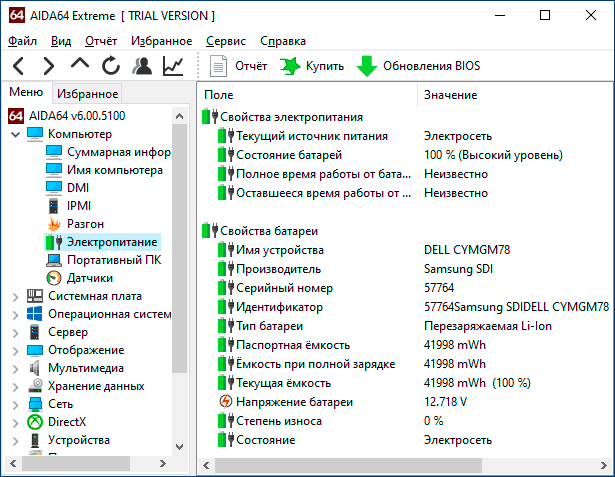 Дело в том, что батареи такого типа подвержены «эффекту памяти » — постепенной потере емкости в аккумуляторах вследствие неполной разрядки/зарядки.
Дело в том, что батареи такого типа подвержены «эффекту памяти » — постепенной потере емкости в аккумуляторах вследствие неполной разрядки/зарядки. Обязательно записывайте с момента отключения адаптера переменного тока до момента разрядки аккумулятора ноутбука. Оценка времени будет более точной, если обычно используемые программы и приложения запускаются на ноутбуке во время этого теста. Например, если пользователь обычно проверяет электронную почту, воспроизводит видео на YouTube и использует приложения Facebook, эти задачи следует выполнять во время записи времени работы от батареи.
Обязательно записывайте с момента отключения адаптера переменного тока до момента разрядки аккумулятора ноутбука. Оценка времени будет более точной, если обычно используемые программы и приложения запускаются на ноутбуке во время этого теста. Например, если пользователь обычно проверяет электронную почту, воспроизводит видео на YouTube и использует приложения Facebook, эти задачи следует выполнять во время записи времени работы от батареи.
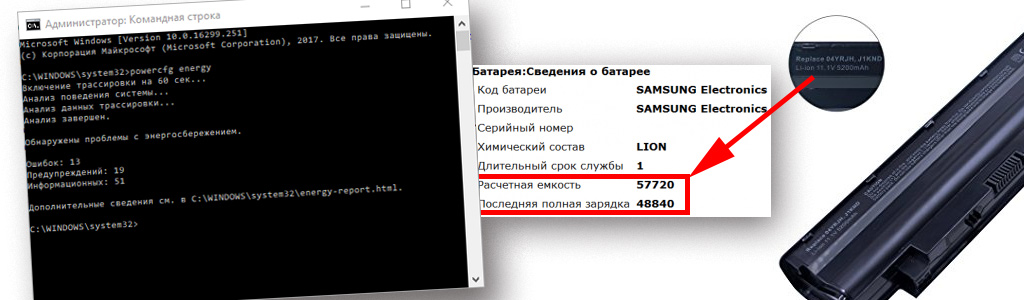 Многие игры, такие как GTA V или Gears of War 4, включают тестовый режим; после установки он повторяет демонстрацию игры, пока ваша батарея не разрядится.Если в игре нет такого режима, просто оставьте игру запущенной в занятом разделе. На приведенном выше экране я запустил No Man’s Sky и разместил его в секции с множеством движущихся животных и травой, колышущейся на виртуальном ветру. Идеально подходит для имитации высокой нагрузки на вашем ноутбуке! (Я разместил ниже список популярных игр тестовый режим.)
Многие игры, такие как GTA V или Gears of War 4, включают тестовый режим; после установки он повторяет демонстрацию игры, пока ваша батарея не разрядится.Если в игре нет такого режима, просто оставьте игру запущенной в занятом разделе. На приведенном выше экране я запустил No Man’s Sky и разместил его в секции с множеством движущихся животных и травой, колышущейся на виртуальном ветру. Идеально подходит для имитации высокой нагрузки на вашем ноутбуке! (Я разместил ниже список популярных игр тестовый режим.)